GT-I5500B Manual do usuário
|
|
|
- Bárbara Fontes Estrela
- 7 Há anos
- Visualizações:
Transcrição
1 GT-I5500B Manual do usuário
2 Usando este manual Obrigado por adquirir um celular Samsung. Este telefone irá garantir a você serviços de comunicação móvel de alta qualidade e de entretenimento baseados na excepcional tecnologia Samsung de padrões elevados. Este manual do usuário foi especialmente desenvolvido para guiar você através das funções de seu telefone celular. Por favor leia este manual cuidadosamente antes de utilizar seu telefone de forma a garantir um uso seguro e correto. As descrições neste manual são baseadas nas configurações padrão de seu telefone. Por favor guarde este manual para consultas futuras. Ícones de instrução Antes de iniciar, familiarize-se com os ícones que você verá neste manual: Aviso situações que podem prejudicar você ou terceiros Atenção situações que podem danificar seu telefone ou outro equipamento Nota notas, dicas de uso ou informações adicionais 2 Usando este manual
3 Consulte páginas com informações relacionadas; por exemplo: p.12 (significa veja página 12 ) Seguido de a ordem de opções ou menus que você precisa selecionar para executar um passo; por exemplo: No modo de Menu, selecione Mensagens Nova mensagem (representa Mensagens, seguido de Nova mensagem) [ ] Colchetes teclas do telefone; por exemplo: [ ] (representa a tecla para Ligar ou desligar / Sair do menu) Informações de direitos autorais Os direitos a todas as tecnologias e produtos que englobam este dispositivo são propriedade de seus respectivos proprietários: Este produto tem uma plataforma Android baseada no Linux, que pode ser expandido por uma variedade de JavaScript-based software. Google, Android, Android Market, Google Talk, Google Mail, e Google Maps são marcas registradas de Google, Inc. YouTube é uma marca registrada de YouTube, LLC. O logo YouTube é uma marca registrada de YouTube, LLC. Bluetooth é uma marca registrada de Bluetooth SIG, Inc. worldwide. Java é uma marca registrada de Sun Microsystems, Inc. e sao marcas registradas da SRS Labs, Inc. CS Headphone e WOW HD são tecnologias incorporadas sobre a licença da SRS Labs, Inc. Wi-Fi, o logotipo Wi-Fi CERTIFIED e o logotipo Wi-Fi são marcas registradas da Wi-Fi Alliance. Usando este manual 3
4 Índice Montando... 7 Desembale...7 Inserir o cartão SIM ou USIM e a bateria...7 Carregar a bateria...9 Inserir um cartão de memória (opcional) Inserir uma tira de mão (opcional) Primeiros Passos Ligar ou desligar seu dispositivo Conhecendo seu telefone Utilizar o Touch screen Bloquear ou desbloquear a tela e as teclas...19 Familiarize-se com a tela inicial Acessar aplicações Configurar seu telefone Inserir texto Baixar aplicativos do Android Market Baixar arquivos a partir da web Sincronização de dados Comunicação Chamadas Índice
5 Mensagens Gmail Google Talk Entretenimento Câmera Galeria Music Player Rádio FM Informação pessoal Contatos Calendário Notas Internet Internet Samsung Apps Layar Mapas YouTube Conectividade Bluetooth Wi-Fi AllShare Conexões com o computador Índice 5
6 Ferramentas...76 Relógio Calculadora Meus arquivos Escrever e enviar Configurações...79 Acessar o menu Configurações Conexões sem fio e rede Chamadas Som Visualização Localização e segurança Aplicações Contas e sincronização Privacidade Armazenamento no cartão SD e no telefone...85 Pesquisar Região e texto Entrada e saída de voz Acessibilidade Data e hora Sobre o telefone Solução de problemas Informações de uso e segurança Índice
7 Montando Desembale Verifique se os seguintes itens encontram-se na sua caixa: Telefone ceular Bateria modelo AB474350BU Carregador de bateria modelo ETA0U10BBB Fone de ouvido modelo EHS49AS0ME Guia de início rápido Use apenas softwares aprovados pela Samsung. Softwares não originais ou ilegais podem causar danos ou mal funcionamento do telefone, perdendo a garantia de fabricação. Os itens fornecidos com seu telefone podem variar, dependendo do software e acessórios disponíveis em sua região ou oferecidos pelo seu provedor de serviços. Você pode obter acessórios adicionais com seu revendedor Samsung local. Os acessórios fornecidos atuam melhor em seu telefone. Inserir o cartão SIM ou USIM e a bateria Ao assinar um serviço celular, você receberá um cartão SIM com detalhes de sua assinatura, como seu número de identificação pessoal (PIN) e serviços opcionais. Para usar os serviços UMTS ou HSDPA, você pode comprar um Chip 3G. Montando 7
8 Para instalar o cartão SIM ou o USIM e a bateria, 1 Se o telefone estiver ligado, mantenha a tecla [ ] pressionada e selecione Desligar. 2 Remova a tampa da bateria. 3 Insira o cartão SIM ou o USIM. Tome cuidado para não ferir suas unhas ao remover a tampa da bateria. Insira o cartão no telefone com os contatos dourados virados para baixo. Se não inserir um cartão SIM ou USIM, só poderá utilizar os serviços que não utilizam a rede e alguns menus. 8 Montando
9 4 Insira a bateria. 5 Insira a tampa da bateria. Carregar a bateria Antes de usar o telefone pela primeira vez, você precisa carregar a bateria. Você pode carregar o telefone com o carregador de bateria ou conectando a um computador com o cabo de dados. Utilize somente os carregadores e cabos aprovados pela Samsung. Utilizar carregadores ou cabos não autorizados, pode causar estouro na bateria ou danificar seu telefone. Quando o nível de bateria estiver baixa, o telefone irá emitir um tom de alerta e exibir uma mensagem de bateria baixa. O ícone de bateria também estará vazio e piscando. Se o nível de bateria se tornar muito baixo, o telefone irá automaticamente se desligar. Recarregue a bateria para continuar a usar o telefone. Montando 9
10 Carregar a bateria com o carregador 1 Abra a tampa do conector multifuncional ao lado do dispositivo. 2 Insira o carregador de bateria no conector do telefone. Conectar o carregador incorretamente pode causar sérios danos ao telefone. Quaisquer danos causados por uso incorreto não terão cobertura da garantia. 3 Ligue o carregador de bateria em uma tomada elétrica. Você pode usar o telefone durante o carregamento, mas irá aumentar o tempo para carregar completamente a bateria. Durante o carregamento, o telefone pode se aquecer. Isto é normal e não deve afetar a vida útil ou desempenho de seu dispositivo. Se o seu telefone não carregar adequadamente, traga seu telefone e o carregador a uma assistência técnica Samsung. 4 Quando a bateria estiver completamente carregada (o ícone não estiver mais se movendo), retire o carregador de bateria da tomada. Não remova a bateria antes de remover o carregador, pois pode causar danos ao telefone. 10 Montando
11 Carregar a bateria com o cabo de dados do computador Antes de carregar, certifique-se de que o seu computador está ligado. 1 Abra a tampa do conector multifuncional ao lado do dispositivo. 2 Conecte uma extremidade do cabo (micro USB) no conector do telefone. 3 Conecte a outra extremidade do cabo na porta USB do computador. Dependendo do tipo de cabo de dados que estiver usando, pode levar alguns minutos antes de iniciar o carregamento. 4 Quando a bateria estiver completamente carregada (o ícone não estiver mais se movendo), retire o cabo de dados do telefone e do computador Inserir um cartão de memória (opcional) Para armazenar arquivos de mídia adicionais, você precisa inserir um cartão de memória. Seu telefone aceita cartões microsd ou microsdhc com até 32 GB de memória (dependendo do fabricante e do tipo do cartão de memória). A Samsung utiliza padrões industriais aprovados para cartões de memória, mas algumas marcas podem não ser inteiramente compatível com o seu telefone. Utilizar um cartão de memória incompatível pode danificar seu telefone ou o cartão de memória e pode corromper os arquivos armazenados. Montando 11
12 Seu telefone suporta apenas estrutura de arquivo FAT para cartões de memória. Ao inserir um cartão com uma estrutura de arquivo diferente, seu telefone irá solicitar que o cartão seje formatado. Excluir e gravar freqüentemente diminuirá o tempo de vida do cartão de memória. 1 Remova a tampa da bateria. 2 Insira um cartão de memória com os contatos dourados virado para baixo. 3 Empurre o cartão dentro do compartimento até que ele trave no local. 4 Insira a tampa da bateria. Remover o cartão de memória Antes de remover um cartão de memória, desabilite-o para removê-lo com segurança. 1 No modo de Espera, selecione Config. Armazenamento no cartão SD e no telefone Remover o cartão SD. 2 Remova a tampa da bateria. 3 Empurre o cartão de memória gentilmente até ele se desconectar do dispositivo. 4 Puxe o cartão de memória para fora do compartimento. 5 Remova o cartão de memória. 12 Montando
13 6 Insira a tampa da bateria. Não remova um cartão enquanto o telefone transfere ou acessa informações, uma vez que isso poderia resultar em perda de dados e/ou danos ao cartão ou ao dispositivo. Formatar o cartão de memória Formatar o cartão de memória em um computador pode causar incompatibilidade com seu telefone. Formate o cartão de memória apenas no telefone. No modo de Espera, selecione Config. Armazenamento no cartão SD e no telefone Formatar cartão SD Formatar cartão SD. Antes de formatar o cartão de memória, não se esqueça de fazer uma cópia de segurança de todos os dados importantes armazenados em seu telefone. A garantia do fabricante não cobre perda de dados em virtude de ações de usuários. Inserir uma tira de mão (opcional) 1 Remova a tampa da bateria. 2 Insira a tira de mão através do compartimento e a encaixe na pequena proteção. 3 Insira a tampa da bateria. Montando 13
14 Primeiros Passos Ligar ou desligar seu dispositivo Para ligar seu telefone, mantenha pressionada [ ]. Seu telefone irá conectar automaticamente a rede celular. Para desligar seu telefone, 1 Mantenha a tecla [ ] pressionada. 2 Selecione Desligar. Siga todos os avisos e instruções recomendados pelo pessoal autorizado em áreas onde dispositivos sem fio são proibidos. Para usar os serviços do telefone que não necessitam da rede, altere para o modo Offline. Mantenha a tecla [ ] pressionada e selecione Modo Offline. Conhecendo seu telefone Layout do dispositivo Tecla de volume Tecla de Confirmação Conector do carregador/cabo de dados Menu/Início Tecla de discagem Alto-falante Touch screen Tecla de navegação Voltar / Pesquisa Google Tecla ligar/ desligar/sair do menu Microfone 14 Primeiros Passos
15 Fone de ouvido Câmera Tampa da bateria Teclas Tecla Menu/Início Tecla de navegação Função Pressione [ ] para abrir a lista de opções disponíveis na tela atual; Pressione [ ] para voltar ao modo de Espera; Mantenha a tecla [ ] pressionada para abrir a lista de aplicações recentes. Percorre através de aplicações ou opções de menu Alto-falante Antena interna Confirma Voltar / Pesquisa Google Confirma uma inserção Pressione [ ] para voltar a tela anterior; Pressione [ ] para acessar o Pesquisa Google. Primeiros Passos 15
16 Tecla Discar Ligar ou desligar Volume Função Efetua ou atende uma chamada; No modo de Espera, recupera números recentemente discados, perdidos ou recebidos Liga o dispositivo (mantenha pressionada); Encerra uma chamada; Acessa menus rápidos (mantenha pressionada); Bloqueia a tela Ajusta o volume do telefone Ícones indicadores Os ícones do visor disponíveis podem variar dependendo de seu provedor de serviços ou país. Ícones Definição Intensidade do sinal Rede GPRS conectada Rede EDGE conectada Rede UMTS conectada Rede HSDPA conectada Roaming (fora de área) Mais ícones de status disponíveis (toque o ícone para vê-los) Chamada em andamento Desvio de chamada ativado Chamada perdida 16 Primeiros Passos
17 Ícones Definição Ícones Definição Viva-voz ativado Alarme ativado Conectado com um computador Perfil Silencioso ativado Rede Wi-Fi ativada Perfil Offline ativado Bluetooth ativado Reprodução de música em andamento Dispositivo Bluetooth conectado Rede GPS ativada Sincronizado com a web 10h00 Erro ocorrido ou precaução solicitada Nível de energia da bateria Hora atual Nenhum chip inserido Novas mensagens de texto ou multimídia Novo Novo correio de voz Primeiros Passos 17
18 Utilizar o Touch screen No Touch screen do seu telefone, você pode selecionar itens ou executar funções. Aprenda ações básicas para usar o Touch screen. Para evitar arranhões na tela, não utilize ferramentas afiadas ou pontiagudas. Não permita que a tela entre contato com outros dispositivos elétricos. Descargas eletroestáticas podem causar mau funcionamento na tela. Não permita que a tela entre contato com a água. A tela de seu aparelho pode ter um mau funcionamento quando exposta a condições úmidas ou à água. Para um melhor uso da tela, remova a proteção de plástico antes de usar o telefone. A tela de seu aparelho possue uma camada que detecta pequenas descargas elétricas emitidas pelo corpo humano. Para um melhor uso da tela, toque-a com a ponta do dedo. A tela de seu aparelho não irá responder ao toque de ferramentas pontiagudas tais como agulha ou caneta. Controle sua tela com as seguintes ações: Toque: Toque uma vez para selecionar ou iniciar uma aplicação ou opção do menu. Manter pressionado: Mantenha um item pressionado por mais de 2 segundos para abrir uma lista de opções. Percorrer: Toque e arraste seu dedo para cima, para baixo, esquerda ou direita para mover para os itens da lista Arrastar e soltar: Mantenha pressionado um item e em seguida arraste para movê-lo 18 Primeiros Passos
19 Duplo toque: Toque duas vezes rapidamente para aumentar ou diminuir o zoom enquanto visualiza uma foto ou página da web. Seu telefone desativa a tela quando não utilizado por um específico período de tempo. Para ativar a tela, pressione qualquer tecla. Você também pode ajustar o tempo da luz do visor. A partir da lista de aplicações, selecione Config. Visualização Duração da luz de fundo. Bloquear ou desbloquear a tela e as teclas Você pode bloquear a tela e as teclas para evitar toques acidentais ou operações indesejadas. Para bloquear, pressione [ ]. Para desbloquear, pressione qualquer tecla e arraste para a direita. Familiarize-se com a tela inicial Quando o telefone está no modo de Espera, você irá visualizar a tela de Espera. A partir da tela de Espera, você pode visualizar o status de seu telefone e acessar aplicações. A tela de Espera possui 7 painéis. Percorra para a esquerda ou direita para acessar outros paineis. Você pode adicionar novos paineis a tela. p. 21 Adicionar itens na tela inicial Você pode personalizar sua tela inicial adicionando atalhos para aplicações ou itens em aplicações, widgets ou pastas. Para adicionar itens na tela inicial, 1 No modo de Espera, pressione [ ] Adicionar. 2 Selecione uma categoria de item um item: Widgets Samsung/Widgets Android: Adiciona widgets, como vários relógios, fotos, lista de contatos favoritos e serviços online. Primeiros Passos 19
20 20 Atalhos: Adiciona atalhos para itens, tais como aplicações, favoritos, contatos. Pastas: Cria uma nova pasta ou adiciona pastas para seus contatos. Papéis de parede: Define uma imagem de fundo. Os itens disponíveis podem variar dependendo do modo atual da tela de Espera Mover itens para a tela inicial 1 Mantenha pressionado um item para movê-lo. 2 Arraste o item para a posição desejada quando o item estiver ampliado. Remover itens da tela inicial 1 Mantenha pressionado um item para removê-lo. O item é ampliado e o ícone será exibido na área de aplicação, significa que a área de aplicação na parte inferior da tela de Espera se altera para uma lixeira. Primeiros Passos 2 Arraste o item para a lixeira. 3 Quando o item e a aba de lixeira ficarem na cor vermelha, solte-os. Utilizar o painel de atalhos Na tela de Espera, toque na área de ícones indicadores e arraste-os para baixo para abrir o painel de atalhos. Você pode acessar informação de rede e a lista de notificações. Para ativar uma conexão sem fios, selecione o ícone apropriado no topo da lista. Wi-Fi : Ativa ou desativa a conexão Wi-Fi. Bluetooth : Ativa ou desativa a função Bluetooth. Silencioso: Ativa ou desativa o o perfil silencionso. Rotação auto.: Ativa ou desativa o bloqueio da rotação. Para ocultar a lista, arraste para cima o painel de atalhos.
21 Adicionar ou remover painéis a tela de Espera Você pode adicionar ou remover os paineis da tela de Espera para organizar os widgets de acordo com suas preferências e necessidades. 1 No modo de Espera, pressione [ ] Editar. 2 Selecione para remover e para adicionar novos painéis. 3 Pressione [ ] para voltar a tela de Espera. Acessar aplicações Para acessar as aplicações do seu dispositivo, 1 No modo de Espera, selecione para acessar a lista de aplicações. 2 Selecione uma aplicação. Se manter pressionada uma aplicação, esta será adicionada na tela inicial. 3 Pressione [ ] para voltar a tela anterior; Pressione [ ] para voltar a tela de Espera. Organizar aplicações Você pode reorganizar as aplicações da lista de aplicação alterando sua ordem ou agrupando em categorias para se adequar melhor as suas preferências e necessidades. 1 Na lista de aplicação, pressione [ ] Editar. 2 Mantenha pressionado um item. 3 Arraste o item para a posição desejada quando o item estiver ampliado. Você pode mover um ícone de aplicação para outra tela do Menu. 4 Pressione [ ] para salvar a ordem das aplicações Primeiros Passos 21
22 Para acessar aplicações recentes, 1 Mantenha pressionada a tecla [ ] para abrir a lista de aplicações que você acessou recentemente. 2 Selecione uma aplicação para acessar. Configurar seu telefone Desfrute mais de seu telefone personalizando-o de acordo com suas preferências. Visualizar hora e data atual selecione Config. Data e hora. 2 Defina a hora e a data e altere outras opções. Ligar ou desligar o som ao tocar a tela No modo de Espera, abra a lista de aplicação e selecione Config. Som Seleção audível. 22 Primeiros Passos Ajustar o volume do toque de chamada Pressione a tecla de volume para cima ou para baixo para ajustar o volume do toque Mudar para o perfil Silencioso Para silenciar ou não o seu dispositivo, siga uma das instruções: No modo de Espera, pressione [ ] Teclado ou selecione e mantenha a tecla # pressionada. No modo de Espera, mantenha a tecla [ ] pressionada e selecione Modo silencioso. Mudar seu toque de chamada selecione Config. Som Tom do telefone. 2 Selecione um toque da lista e selecione OK.
23 Selecionar um papel de parede para a tela de Espera 1 No modo de Espera, pressione [ ] Papel de parede uma opção. 2 Selecione uma imagem 3 Selecione Salvar ou Definir papel de parede. A Samsung não é responsável por qualquer uso das imagens ou papéis de parede disponíveis em seu aparelho. Ativar animação ao trocar de janelas selecione Config. Visualização Animação. 2 Selecione uma opção na lista. Ajustar o brilho da tela selecione Config. Visualização Brilho. 2 Arraste o seletor para ajustar o nível do brilho. 3 Selecione OK. O nível do brilho da tela irá afetar a velocidade com que o telefone leva para consumir energia. Definir um padrão de desbloqueio Você pode definir um padrão de desbloqueio para prevenir pessoas não autorizadas usem seu dispositivo. selecione Config. Localização e segurança Configurar bloqueio da tela. 2 Siga as instruções na tela e os tipos e selecione Próximo (se necessário). Primeiros Passos 23
24 3 Desenhe um padrão arrastando seu dedo para conectar ao menos 4 pontos. 4 Selecione Continuar. 5 Desenhe o padrão novamente para confirmar. 6 Selecione Confirmar. Ao definir o padrão de desbloqueio, seu dispositivo irá solicitar esse padrão toda vez que você ativálo. Caso não queira que seu dispositivo solicite esse padrão, selecione Alterar bloqueio da tela, confirme o padrão salvo e pressione Nenhum.. Bloquear o cartão SIM ou USIM Você pode bloquear seu dispositivo ao ativar o código PIN fornecido com seu cartão SIM ou USIM. selecione Config. Localização e segurança Bloqueio do cartão SIM Bloquear cartão SIM. 2 Insira seu código PIN e pressione OK. 24 Primeiros Passos Quando esta função está ativada, você precisa inserir o PIN cada vez que for ligar o telefone. Ao inserir incorretamente o PIN muitas vezes, seu chip será bloqueado. Você deve inserir a chave de desbloqueio do PIN o código (PUK) para desbloquear. Ao bloquear seu chip e inserir incorretamente o código PUK muitas vezes, leve seu chip ao seu provedor de serviços para desbloquear. Inserir texto Você pode inserir texto ao pressionar os caracteres no teclado virtual ou através da escrita de mão na tela. Alterar o tipo de teclado Você pode alterar o tipo de teclado. Mantenha pressionado o campo de inserção de texto e selecione Método de inserção um tipo de teclado (Swype ou Teclado Samsung).
25 Inserir texto usando o teclado Swype 1 Selecione a primeira letra de uma palavra e arraste o dedo para a segunda letra da palavra sem soltar o dedo da tela. 2 Pause na segunda letra por um momento e arraste seu dedo para a próxima letra. 3 Continue até completar a palavra. 4 Solte o dedo da tela na última letra. A palavra é inserida ao campo de texto. 5 Repita os passo 1-3 para completar seu texto. Mantenha pressinada cada tecla para inserir caracteres adicionais. Você pode também usar as seguintes teclas Número 1 2 Função 1 Altera entre letras maiusculas e minúsculas Alterna entre modo Numérico/Símbolo e modo ABC 3 Insere um emoticon 4 Inicia uma nova linha 5 Insere um espaço Primeiros Passos 25
26 Para ocultar o teclado Swype, pressione [ ]. Para ver as informações de ajuda para utilizar o teclado Swype, selecione. Inserir texto usando o teclado Samsung 1 Selecione um método de entrada de texto. Opção Teclado Qwerty Teclado 3x4 Caixa de escrita à mão1 Caixa de escrita à mão 2 Tela cheia para escrita à mão Função Selecione caracteres no teclado. Selecione caracteres no teclado. Escreva nas caixas de entrada Escreva legivelmente em qualquer lugar da tela. Escreva legivelmente em qualquer lugar da tela. 2 Insira o texto selecionando a tecla alfanumérica correspondente ou escreva na tela. Você pode também usar as seguintes teclas Número Função 1 Altera entre letras maiusculas e minúsculas Alterna entre modo Numérico/Símbolo e modo ABC. Altera o método de entrada de texto; Acessas as configurações do teclado (mantenha pressionada). 4 Apaga uma inserção 26 Primeiros Passos
27 Número Função 5 Inicia uma nova linha 6 Insere um espaço Para ocultar o teclado Samsung, pressione [ ]. Copiar e colar um texto Ao inserir texto, você pode usar a função copiar e colar para usar texto em outras aplicações. 1 Mantenha pressionado o campo de inserção de texto. 2 Selecione Selecionar texto da lista de opções. 3 Arraste o dedo pelo texto que deseja marcar. 4 Mantenha pressionado o texto selecionado. 5 Selecione Copiar ou Cortar para copiar e colar ou cortar e copiar o texto em uma memória temporária. 6 Em outra aplicação, mantenha pressionado o campo de entrada de texto. 7 Selecione Colar para inserir o texto gravado ao campo de texto. Baixar aplicativos do Android Market Baseado na plataforma Android, a funcionalidade do seu dispositivo pode ser estendida instalando aplicações adicionais. O Android Market fornece uma maneira fácil e rápida de comprar jogos e aplicações para celular. Esta função pode estar indisponível dependendo de seu país. Seu dispositivo irá salvar arquivos de usuário de aplicações baixadas na memória movinand. Para salvar arquivos no cartão de memória, conecte seu dispositivo com um computador e copie-os da movinand para o cartão de memória.. Primeiros Passos 27
28 Procurar uma aplicação selecione Market. 2 Configure uma conta (se necessário) 3 Selecione Aceitar quando os termos e condições aparecerem. 4 Pressione [ ] Pesquisar. 5 Insira as primeiras palavras da aplicação e selecione [ ]. 6 Selecione a aplicação que deseja acessar Instalar uma aplicação selecione Market. 2 Selecione uma categoria de item um item. 3 Selecione Instalar (para itens gratuitos) ou Comprar OK. 28 Primeiros Passos Ao selecionar Instalar, o item iniciará o download imediatamente. Ao selecionar Comprar, você precisa inserir informações do seu cartão de crédito. Siga as instruções na tela. Desinstalar uma aplicação 1 Na tela inicial do Android Market, pressione [ ] Downloads ou Meus aplic. 2 Selecione ou mantenha pressionado o item que deseja apagar. 3 Selecione Desinstalar OK. Baixar arquivos a partir da web Quando você baixa arquivos ou aplicações da web, seu dispositivo os armazena no cartão de memória. Para verificar os tipos de arquivos suportados, veja Tipos de arquivos suportados.
29 Arquivos baixados da web podem ter vírus que podem danificar seu dispositivo. Para diminuir o risco, baixe apenas arquivos de fontes confiáveis. Algumas mídias possuem Gerenciamento de Direitos Autorais (DRM) para proteger os direitos autorais. Esta proteção pode impedí-lo de baixar, copiar, modificar ou transferir alguns arquivos. Não é possivel definir arquivo de imagem protegido por DRM, como papel de parede ou ID de chamada. Baixar arquivos a partir da internet selecione Internet. 2 Pesquise um jogo ou aplicação e baixe no telefone. Para instalar aplicações baixadas de sites da web que não seja o Android Market, você deve selecionar Config. Aplicações Fontes desconhecidas. Sincronização de dados Você pode sincronizar dados (Gmail, calendário e contatos) com vários servidores da web e efetuar cópias de segurança ou restaurar seus dados. Uma vez completada a sincronização, seu dispositivo permanece conectado a internet. Se qualquer alteração for feita na web, a informação atualizada irá aparecer no dispositivo e automaticamente iniciará a sincronização e vice-versa. Definir uma conta do servidor selecione Config. Contas e sincronização. 2 Selecione Adicionar conta uma conta 3 Siga as instruções na tela para completar a configuração da conta. Primeiros Passos 29
30 Para serviços de redes sociais como Facebook, MySpace, Twitter ou orkut, insira seu nome de usuário e senha e selecione Iniciar sessão. Ativar sincronização automática Ao adicionar ou editar dados em qualquer aplicação (Gmail, Calendário e Contatos) na web, a informação atualizada irá aparecer no seu dispositivo e vice-versa. selecione Config. Contas e sincronização. 2 Selecione Sincronização automática uma conta. 3 Selecione as aplicações que deseja sincronizar. Para excluir aplicações da sincronização automática, desmarque a caixa de verificação próxima a aplicação desejada. Sincronizar dados manualmente selecione Config. Contas e sincronização. 2 Selecione uma conta. 3 Pressione [ ] Sincronizar agora. Seu dispositivo inicia a sincronização de dados que você definiu. 30 Primeiros Passos
31 Comunicação Chamadas Aprenda a utilizar as funções de chamadas, como atender e efetuar, utilizando opções disponíveis durante a chamada ou personalizar e usar as funções relacionadas. Efetuar ou atender uma chamada Você pode usar os botões ou a tela ao efetuar, aceitar, encerrar ou rejeitar ligações. Efetuar uma chamada 1 No modo de Espera, selecione [ ] Teclado ou selecione e digite 0, um código de prestadora, o código de área e o número do telefone, ou somente o número de telefone para uma chamada local. 2 Pressione para fazer uma chamada de voz. 3 Para encerrar a chamada, pressione [ ] Encerrar ou pressione [ ]. Utilize a lista de contatos para salvar os números que utiliza frequentemente. p. 57 Atender uma chamada 1 Ao receber uma chamada, pressione [ ]. Quando o telefone estiver tocando, pressione a tecla de Volume para ajustar o volume ou mantenha pressionada a tecla de Volume para baixo para silenciar o toque de chamada. 2 Para encerrar a chamada, pressione [ ] Encerrar ou pressione [ ] Rejeitar uma chamada Ao receber uma chamada, pressione [ irá ouvir um tom de ocupado. ]. O originador Comunicação 31
32 Discar um número internacional 1 No modo de Espera, selecione [ ] Teclado ou selecione, mantenha pressianada a tecla 0 para inserir o caracter +. 2 Insira o número completo que você deseja discar (código do país, código de área e número de telefone) e pressione para discar o número. Utilizar o fone de ouvido Ao conectar o fone de ouvido fornecido no telefone, você pode atender e silenciar chamadas: Para atender uma chamada, pressione o botão do fone de ouvido. Para silenciar uma chamada, pressione o botão do fone de ouvido. Opções durante uma chamada de voz Você pode usar as seguintes opções durante uma chamada. Para ajustar o nível de volume, pressione a tecla de Volume para cima ou para baixo. Para ativar a função Viva-voz, pressione [ ] Viva-voz. Em ambientes com muito barulho, você pode encontrar dificuldades para escutar a pessoa com quem está falando, caso esteja utilizando o modo Viva-voz. Para um melhor desempenho, utilize o modo Normal do telefone. Para desativar o microfone de modo que o outro participante não possa lhe escutar, selecione [ ] Silenciar. Para ouvir e falar com o outro participante via fone de ouvido, selecione [ ] Bluetooth. Para colocar uma chamada em espera ou recuperar uma mantida em espera, selecione [ ] Espera. 32 Comunicação
33 Para fazer uma segunda chamada, selecione [ ] Adicionar e disque para um novo número. Você deve ativar a função Chamada em espera para utilizar este recurso. Para atender uma segunda chamada quando a chamada em espera emitir um tom, pressione [ ] Colocar a chamada atual em espera e atender para colocar em espera a primeira chamada. Ou pressione Encerrar chamada atual e atender para encerrar a primeira chamada. Você deve ativar a função Chamada em espera para utilizar este recurso. Para alternar entre as chamadas, selecione [ ] Alternar Para encerrar a chamada em espera, selecione [ ] Alternar Encerrar. Para efetuar uma conferência, efetue ou atenda a segunda chamada e selecione Conferência quando conectado ao segundo participante. Repita para adicionar mais participantes. A rede de sua operadora de serviços deve suportar este recurso para utilizar esta função. Visualizar e retornar chamadas perdidas Seu telefone exibe no visor as chamadas que você perdeu. Quando tiver uma chamada perdida o ícone é exibido na barra de ícones indicadores. Abra o painel de atalhos na tela de Espera e selecione uma chamada perdida. Utilizar funções adicionais Você pode usar várias outras funções relacionadas com chamada, como Modo FDN, desvio de chamadas ou chamada em espera Utilizar o modo FDN No modo FDN, seu telefone irá restringir chamadas efetuadas, exceto para números armazenados na lista de contatos FDN. Para ativar o modo FDN, selecione Config. Chamadas Números FDN Ativar FDN. 2 Insira o PIN2 fornecido pelo seu cartão SIM ou USIM e selecione OK. Comunicação 33
34 3 Selecione Lista FDN e adicione os contatos a serem usados neste modo. Definir desvio de chamadas Desviar chamada é uma função da rede para desviar as chamadas recebidas para um outro número que você especificou. Você pode definir esta função separadamente para várias situações, exemplo: quando você já está em uma chamada, quando você está impossibilitado de receber chamadas ou fora de área. selecione Config. Chamadas Encaminhar chamadas. 2 Selecione uma opção da lista. 3 Selecione um contato ou insira um número para o qual a chamada será encaminhada. Sua configuração será enviada para a rede. Definir chamada em espera Chamada em Espera é uma função da rede que permite que você seja alertado ao receber uma chamada durante uma em andamento. No modo de Espera, abra a lista de aplicação e selecione Config. Chamadas Configurações adicionais Chamada em espera. Sua configuração será enviada para a rede. Ver registros de chamadas Você também pode filtrá-las pelo tipo. 1 No modo de Espera, pressione [ ] ou selecione Chamadas. 2 Selecione um registro para visualizar seus detalhes. A partir da tela de detalhes, você pode discar para o número, enviar uma mensagem, adicionar aos contatos ou a lista de rejeição. 34 Comunicação
35 Mensagens Aprenda a criar e enviar mensagens de texto (SMS), multimídia (MMS), visualizar ou gerenciar as mensagens recebidas e enviadas. Cobranças adicionais podem ser geradas ao receber ou enviar mensagens fora da sua área de cobertura. Para mais detalhes, contate seu provedor de serviço. Enviar uma mensagem de texto selecione Mensagens Nova mensagem. 2 Insira o número do destinatário 3 Selecione Insira a mensagem aqui e insira o texto da mensagem. Para inserir emoticons, pressione [ emoticon. 4 Selecione Enviar para enviar a mensagem. ] Inserir Enviar uma mensagem multimídia selecione Mensagens Nova mensagem. 2 Insira o nome ou o número do destinatário 3 Selecione Insira a mensagem aqui e insira o texto da mensagem. Para inserir emoticons, pressione [ ] Inserir emoticon. 4 Pressione [ ] Anexar uma opção e adicione um item. Você pode selecionar um arquivo da lista de arquivos, tirar uma foto, gravar um vídeo ou gravar um som. 5 Pressione [ ] Adicionar assunto e adicione um assunto para a mensagem. 6 Selecione Enviar para enviar a mensagem. Comunicação 35
36 Ver mensagens de texto ou multimídia selecione Mensagens. Suas mensagens são agrupadas em correntes de mensagens por contato, como um messenger. 2 Selecione um contato. 3 Selecione uma mensagem de texto ou multimídia da lista da corrente de mensagens. 4 Para mensagem multimídia, selecione o anexo(com um arquivo de imagem) ou selecione para ver o anexo. A partir da lista de mensagens, utilize as seguintes opções: Para encaminhar a mensagem a outras pessoas, mantenha a mensagem pressionada e selecione Encaminhar. Para proteger a mensagem de ser apagada, mantenha a mensagem pressionada e selecione Bloquear mensagem. Ouvir correios de voz Ao configurar as chamadas perdidas para serem desviadas ao servidor de correio de voz, os originadores deixarão mensagens quando você não atender as chamadas. Para acessar e ouvir as mensagens de sua caixa postal, 1 No modo de Espera, pressione [ ] Teclado ou selecione e mantenha a tecla 1 pressionada. 2 Siga as instruções do servidor de correio de voz. Você deve salvar o número do servidor de correio de voz antes de acessá-lo. Seu provedor de serviços pode fornecer esse número. Gmail Você pode recuperar novos s do Gmail para sua Caixa de entrada. Ao acessar o Gmail, a Caixa de entrada aparece. O número total de mensagens não lidas é exibido na barra de título e mensagens não lidas são apresentadas em negrito. 36 Comunicação
37 Se você tiver nomeado uma mensagem, o nome aparece em um retângulo colorido na mensagem Enviar um 1 selecione Gmail. 2 Pressione [ ] Escrever. 3 Insira um nome ou endereço no campo dos destinatários. 4 Insira um assunto e uma mensagem. 5 Para anexar uma imagem, pressione [ ] Anexar um arquivo. 6 Selecione Enviar para enviar a mensagem. Ver um 1 No modo de Menu, selecione Gmail. 2 Selecione um da lista da corrente de mensagens. A partir da lista de mensagens, utilize as seguintes opções: Para marcar a mensagem como não lida, pressione [ ] Marcar como não lida. Para voltar a caixa de entrada, pressione [ ] Ir para Caixa de entrada. Para responder a mensagem selecione Responder. Para responder a mensagem incluindo todos os destinatários selecione Responder a todos. Para encaminhar a mensagem, pressione Encaminhar. Para ignorar a mensagem, pressione Ignorar. Para reportar a mensagem como Spam, pressione [ ] Mais Relatar spam. Comunicação 37
38 Organizar s por nome Você pode organizar seu marcando suas mensagens ou adicionando estrelas para destacar mensagens importantes ou armazená-las. Você pode classificar mensagens por marca de filtro. Adicionar um nome para a mensagem 1 Na tela da Caixa de entrada, mantenha a mensagem selecionada. 2 Selecione Alterar marcadores. 3 Selecione um nome para adicionar e selecione OK. Adicionar uma estrela para a mensagem 1 Na tela da Caixa de entrada, mantenha a mensagem selecionada. 2 Selecione Adicionar estrela. O ícone estrela próxima a mensagem é ativado 38 Comunicação Arquivar mensagens 1 Na tela da Caixa de entrada, mantenha a mensagem selecionada. 2 Selecione Arquivar. A mensagem será movida para Arquivos. Filtrar mensagens 1 A partir da tela da Caixa de entrada, pressione [ ] Marcadores. 2 Selecione o nome do marcador que deseja ver. Aprenda a enviar ou visualizar s através de sua conta pessoal ou do trabalho. Definir uma conta de selecione .
39 2 Insira seu endereço de e sua senha e selecione Próximo. 3 Ou adicione manualmente, selecione Config manual em seguida um tipo de conta (POP3, IMAP ou Exchange). 4 Siga as instruções na tela. Enviar um selecione uma conta. 2 Pressione [ ] Compor. 3 Insira um nome ou endereço no campo dos destinatários. 4 Vá para baixo em Cc/Cco para adicionar mais destinatários (se necessário). 5 Selecione o campo de entrada de assunto e insira um assunto. 6 Selecione o campo de entrada de texto e insira sua mensagem. 7 Pressione Anexar um arquivo. Você pode selecionar um arquivo da lista de arquivos, tirar uma foto, gravar um vídeo ou gravar um som. 8 Selecione Enviar para enviar a mensagem. Se você estiver offline ou fora da área de serviço, a mensagem será mantida na lista da corrente de mensagens até que você conecte e esteja dentro de sua área de serviço. Ver um Ao abrir uma conta de , você pode ver s recuperados offline ou conectar com o servidor de para ver novas mensagens. Após recuperar as mensagens, você pode visualizá-las offline. selecione uma conta. 2 Pressione [ ] Atualizar para atualizar as pasta de mensagens Comunicação 39
40 3 Selecione um da lista da corrente de mensagens. A partir da lista de mensagens, utilize as seguintes opções: Para apagar a mensagem, mantenha a mensagem pressionada e selecione Apagar. Para encaminhar a mensagem, mantenha a mensagem pressionada e selecione Encamin. Para responder a mensagem incluindo todos os destinatários mantenha a mensagem pressionada e selecione Responder a todos. Para responder a mensagem, mantenha a mensagem pressionada e selecione Responder. Para marcar a mensagem como não lida, mantenha a mensagem pressionada e selecione Marcar como não lida. Google Talk Aprenda a conversar com amigos e familiares através do Google Talk Adicionar amigos para a sua lista selecione GTalk. A lista de todos os seus contatos do Google Talk são exibidios rapidamente e divididos nas categorias Disponível, Ocupado e Invisível. 2 Pressione [ ] Adicionar amigo. 3 Insira o endereço de no campo dos destinatários. Se você deseja escolher da sua lista de contatos, insira o nome e selecione o contato da lista de pesquisa 4 Selecione Enviar convite para iniciar a conversa 40 Comunicação
41 Iniciar uma conversa selecione GTalk. 2 Selecione um amigo da lista. A tela de conversação inicia. 3 Insira a mensagem e selecione Enviar. Para inserir emoticons, pressione [ ] Mais Inserir smiley. 4 Para alternar entre conversas ativas, pressione [ ] Alternar bate-papos. 5 Para encerrar a conversa, pressione [ ] Encerrar bate-papo. Comunicação 41
42 Entretenimento Câmera Aprenda como capturar e visualizar fotos e vídeos. Você pode tirar fotos com resolução de até 1600 x 1200 pixels (2 mega pixels) e gravar vídeos com resolução de até 320 x 240 pixels. Para usar a câmera, primeiro você precisa inserir um cartão de memória. Tirar uma foto selecione Câmera. 2 Gire o telefone no sentido anti-horário para o modo de Paisagem. A interface da câmera aperece somente na orientação Paisagem Toque a tela para ocultar ou exibir os ícones na tela de visualização. A câmera é desligada automaticamente quando não utilizada por um específico período de tempo. A capacidade da memória pode variar dependendo do modo escolhido e das condições. 3 Mire a lente da câmera no objeto e faça os ajustes desejados Entretenimento 5 8
43 Número 1 Função Verifica o status e as configurações da câmera. : Resolução : Tipo do medidor de exposição : Número de fotos que podem ser tiradas (de acordo com a disponibilidade da memória) : Local de memória 2 Altera o modo de disparo 3 4 Ativa ou desativa o modo disparo noturno. Ajusta o brilho; Ajuste o seletor para aumentar ou para diminuir.. 5 Altera as configurações da câmera 6 Muda para filmadora 7 Captura a foto. Número 8 Função Exibe a última foto tirada ou vídeo gravado. 4 Pressione as tecla de volume para aumentar ou diminuir o zoom. 5 Pressione a tecla Confirmação para tirar uma foto. A foto é salva automaticamente. Após tirar fotos, selecione para visualizá-las. Para ver mais fotos, percorra para esquerda ou direita. Para aumentar ou diminuir o zoom, selecione ou. Para enviar a imagem a outras pessoas, selecione Compartilhar. Para definir como papel de parede ou ID de chamada, selecione Definir como. Para apagar, pressione Apagar. Entretenimento 43
44 Capturar uma sequência de fotos Você pode tirar facilmente uma série de fotos de objetos em movimento. Isto é muito útil quando estiver fotografando crianças e eventos esportivos. selecione Câmera. 2 Gire o telefone no sentido anti-horário para o modo de Paisagem. 3 Selecione Contínuo. 4 Faça os ajustes necessários. 5 Mantenha a tecla de Confirmação pressionada. A câmera irá tirar fotos contínuas até você soltá-la. Tirar uma foto panorâmica Você pode tirar fotos com visão panorâmica utilizando o modo de disparo Panorama. Este modo é indicado para fotografar paisagens. selecione Câmera. 2 Gire o telefone no sentido anti-horário para o modo de Paisagem. 3 Selecione Panorama. 4 Faça os ajustes necessários. 5 Pressione a tecla de Confirmação para tirar a primeira. 6 Lentamente mova o telefone na direção selecionada e alinhe o quadro verde com o visor principal. Ao alinhar o quadro verde, a câmera irá capturar a próxima foto automaticamente. 7 Repita o passo 6 para completar a foto panorâmica. 44 Entretenimento
45 Capturar fotos no modo de disparo Detector de Sorriso Sua câmera reconhece o rosto das pessoas e o ajuda a tirar fotos de seus sorrisos selecione Câmera. 2 Gire o telefone no sentido anti-horário para o modo de Paisagem. 3 Selecione Detector de sorriso. 4 Faça os ajustes necessários. 5 Pressione a tecla de Confirmação. 6 Mire a lente da câmera na pessoa. Seu telefone reconhece pessoas em uma imagem e detecta seus sorrisos. Quando a pessoa sorrir, o telefone automaticamente captura a foto. Personalizar configurações de câmera Antes de tirar uma foto, selecione para acessar as seguintes opções: Opção Temporizador Resolução Controle do branco Efeitos ISO Medição Qualid.de imagem Função Selecione o tempo de atraso antes da câmera capturar a foto. Altera a opção de resolução. Ajusta o balanço de cor de acordo com as condições de luz. Aplica um efeito especial, como sépia, tons preto e branco. Ajusta a sensibilidade do sensor de imagem da câmera Seleciona um tipo de medida de luz. Define a qualidade das suas fotos. Entretenimento 45
46 Antes de tirar uma foto, selecione para acessar as seguintes opções: Configuração Guias Rever GPS 46 Entretenimento Função Exibe as guias na tela de prévisualização. Configura a câmera para exibir ou não a foto logo após tirada Define a câmera para incluir informação de localização a suas fotos. Para melhorar os sinais GPS, evite tirar foto em locais onde o sinal pode ser obstruído, como prédios, níveis baixos ou em condições de tempo desfavoráveis. Alternadamente, defina o parâmetros das configurações GPS para melhorar a recepção. p. 82 Configuração Som do obturador Zerar Função Define o obturador da câmera a tocar um tipo de som ao tirar uma foto. Restaura as opções de menu e disparo para o padrão de fábrica Gravar um vídeo selecione Câmera. 2 Gire o telefone no sentido anti-horário para o modo de Paisagem. 3 Selecione para alternar para o modo Filmadora.
47 4 Mire a lente da câmera no objeto e faça os ajustes desejados Número 1 Função Verifica o status e as configurações : Resolução : Duração do tempo restante de vídeo que pode ser gravado (de acordo com a disponibilidade da memória) : Local de memória Número 2 3 Função Altera o modo de gravação (para anexar a uma mensagem multimídia ou salvar normalmente). Ajusta o brilho; Deslize o seletor para aumentar ou para diminuir. 4 Altera as configurações da filmadora 5 Muda para câmera 6 Inicia a gravação. 7 Exibe a última foto tirada ou vídeo gravado. 5 Pressione as tecla de volume para aumentar ou diminuir o zoom. 6 Pressione a tecla de confirmação para iniciar a gravação. 7 Selecione ou pressione a tecla de Confirmação para interromper a gravação. Entretenimento 47
48 48 O vídeo é salvo automaticamente. A câmera pode não ser capaz de gravar corretamente os vídeos ao cartão de memória com uma baixa velocidade de transferência. Após gravar os vídeos, selecione para visualizá-los. Para ver mais vídeos, percorra para esquerda ou direita. Para enviar o vídeo para outros, selecione Compartilhar. Para reproduzir o vídeo, pressione Reproduzir. Para apagar o vídeo, selecione Apagar OK. Personalizar as configurações da filmadora Antes de gravar um vídeo, selecione para acessar as seguintes opções: Opção Temporizador Entretenimento Função Selecione o tempo de atraso antes da gravar um vídeo. Opção Resolução Controle do branco Efeitos Qualidade de vídeo Função Altera a opção de resolução. Ajusta o balanço de cor de acordo com as condições de luz. Aplica um efeito especial, como sépia, tons preto e branco. Define a qualidade de seus vídeos. Antes de gravar um vídeo, selecione para acessar as seguintes opções: Configuração Guias Gravação de áudio Função Exibe as guias na tela de prévisualização. Liga ou desliga o som enquanto grava um vídeo.
49 Configuração Rever Zerar Função Configura a câmera para exibir ou não o vídeo logo após gravado. Restaura as opções de menu e disparo para o padrão de fábrica Galeria Aprenda a visualizar fotos e reproduzir vídeos salvos na memória do telefone e do cartão de memória. Formatos de arquivos suportados Tipo Imagem Vídeo Formato Extensão: bmp, gif, jpg, png Extensão: 3gp, mp4 Codec: MPEG4, H.263, H.264, VC-1 Alguns formatos de arquivos não são suportados dependendo do software do telefone. Se o tamanho do arquivo exceder a memória disponível, um erro pode ocorrer a abrí-lo. Ver uma foto selecione Galeria. 2 Selecione uma pasta. 3 Para alterar o modo de visualização, selecione ou na parte superior a direita da tela. Para ver fotos ou vídeos capturados em uma específica data, selecione as setas na aba abaixo ou arraste a aba para esquerda ou direita. 4 Selecione uma foto Entretenimento 49
50 Ao visualizar uma foto, você pode utilizar as seguintes opções: Para ver mais fotos, percorra para esquerda ou direita. Para aumentar ou diminuir o zoom, selecione ou. Para iniciar uma exibição de slides com fotos e vídeos, selecione Apres. slides. Toque a tela para interromper a exibição. Reproduzir um vídeo selecione Galeria. 2 Selecione uma pasta um vídeo (com este ícone ) para reproduzir. 3 Gire o telefone no sentido anti-horário para o modo de Paisagem. 4 Controle a reprodução usando as seguintes teclas: Número Função Pausa a reprodução; Selecione retomar. 2 Volta o arquivo em reprodução 3 Avança o arquivo em reprodução para Move para um ponto da reprodução ao arrastar a barra de progresso 50 Entretenimento
51 Compartilhar imagens ou vídeos selecione Galeria. 2 Selecione uma pasta e pressione [ ]. 3 Selecione arquivos de imagens ou vídeo. 4 Selecione Compart. uma opção. 5 Envie arquivos via MMS, ou Bluetooth ou envie online para um álbum ou site de relacionamento. Music Player Aprenda a ouvir suas músicas favoritas. Adicionar arquivos de música em seu dispositivo Comece transferindo arquivos para seu telefone ou cartão de memória: Faça o download da internet. p. 62 Receba via Bluetooth. p. 71 Reproduzir arquivos de música Após transferir arquivos de música para seu telefone ou cartão de memória, selecione Music Player. 2 Selecione uma categoria de música um arquivo de música. Entretenimento 51
52 3 Controle a reprodução usando as seguintes teclas: Número Função Pausa a reprodução; Selecione para retomar. Pula para o próximo arquivo; Avança o arquivo em reprodução (mantenha pressionada). Move para um ponto da reprodução ao arrastar a barra de progresso Número Função 4 Abre a lista de reprodução 5 Ativa o modo Aleatório 6 7 Altera o modo de repetição (desativado, repetir um arquivo ou repetir todos). Pula para o próximo arquivo; Avança o arquivo em reprodução (mantenha pressionada). O Fone de ouvido SRS CS oferece a experiência do som surround 5.1, acima dos fones de ouvido padrões ao ouvir conteúdos com multicanais, como filmes em DVD. O WOW HD melhora significativamente a qualidade da reprodução do áudio, oferecendo uma dinâmica experiência em entretenimento 3D com profunda riqueza nos baixos e claridades de alta frequencia para detalhes distintos. 52 Entretenimento
53 Criar uma lista de reprodução selecione Music Player. 2 Selecione uma categoria de música um arquivo de música. 3 Pressione [ ] Adic. à lista de reprodução Novo. 4 Insira um título para sua nova lista de reprodução e pressione Salvar. 5 Para adicionar mais arquivos de música à lista de reprodução, reproduza um arquivo e pressione [ Adic. à lista de reprodução a nova lista. Usar a função Aleatório para festas Você pode adicionar todos os arquivos de música para a lista de reprodução que está sendo tocada. ] selecione Music Player. 2 Selecione uma categoria de música um arquivo de música. 3 Pressione [ ] Aleatório para festas. 4 Para desativar a função Aleatório para festas, selecione. Personalizar as configurações do Music Player selecione Music Player. 2 Selecione uma categoria de música um arquivo de música. 3 Pressione [ ] Configurações. 4 Ajuste as seguintes configurações para personalizar seu Music Player. Entretenimento 53
54 54 Opção Canal 5.1 Equalizador Entretenimento Função Defina quando ou não ativar o sistema de som Surround 5.1 quando o fone de ouvido for conectado Seleciona um tipo de equalizador padrão Rádio FM Aprenda a ouvir músicas e notícias no rádio. Para ouvir, você deve conectar o fone de ouvido fornecido que opera como antena. Ouvir a Rádio FM 1 Conecte o fone de ouvido no telefone. 2 No modo de Espera, abra a lista de aplicação e selecione Rádio FM. 3 Selecione Sim para iniciar a sintonização automática. O telefone pesquisa e salva automaticamente as estações de rádio disponíveis. A primeira vez que você liga o rádio FM, será solicitado para iniciar a sintonização automática. 4 Controle o rádio FM usando os seguintes ícones: 1 6 Número Função Altera a saída do som (fone de ouvido ou alto-falante 4
5.0 GUIA PRÁTICO. Flash Câmera frontal 2 Carregar a bateria. Diminuir/ Aumentar volume Tecla Liga/ Desliga. Início. Visão geral. Voltar.
 GUIA PRÁTICO 1 Colocar ou retirar a tampa traseira. Flash Câmera frontal 2 Carregar a bateria. 5.0 Diminuir/ Aumentar volume Tecla Liga/ Desliga SIM2 Voltar Início Visão geral 3 Inserir ou retirar o SIM.
GUIA PRÁTICO 1 Colocar ou retirar a tampa traseira. Flash Câmera frontal 2 Carregar a bateria. 5.0 Diminuir/ Aumentar volume Tecla Liga/ Desliga SIM2 Voltar Início Visão geral 3 Inserir ou retirar o SIM.
GUIA PRÁTICO. Câmera frontal. Diminuir/ Aumentar volume. Tecla Liga/ Desliga. Câmera. Sensor de impressão digital 5026J CJB1L43ALBRA
 GUIA PRÁTICO Câmera frontal Diminuir/ Aumentar volume 6" Tecla Liga/ Desliga Câmera Sensor de impressão digital 5026J 1 CJB1L43ALBRA 1 Carregue completamente o dispositivo para o primeiro uso. Abra a tampa
GUIA PRÁTICO Câmera frontal Diminuir/ Aumentar volume 6" Tecla Liga/ Desliga Câmera Sensor de impressão digital 5026J 1 CJB1L43ALBRA 1 Carregue completamente o dispositivo para o primeiro uso. Abra a tampa
5.0. Guia Prático 5 4G. Luz de notificação 2 Inserir ou retirar a. Tecla Liga/ Desliga Aumentar/ Diminuir volume. tampa traseira. bateria.
 1 1 Inserir ou retirar a tampa traseira 5 4G Guia Prático Luz de notificação 2 Inserir ou retirar a bateria 2 5.0 Tecla Liga/ Desliga Aumentar/ Diminuir volume 3 Carregar a bateria * 4 4 4 Inserir ou retirar
1 1 Inserir ou retirar a tampa traseira 5 4G Guia Prático Luz de notificação 2 Inserir ou retirar a bateria 2 5.0 Tecla Liga/ Desliga Aumentar/ Diminuir volume 3 Carregar a bateria * 4 4 4 Inserir ou retirar
5.2 GUIA PRÁTICO 5085N. Flash Câmera frontal. Sensor. Aumentar/ Diminuir volume Tecla Liga/ Desliga. Início/ sensor de impressão digital.
 1 Carregar a bateria. GUIA PRÁTICO Sensor Flash Câmera frontal Aumentar/ Diminuir volume Tecla Liga/ Desliga 2 Inserir ou retirar o SIM. 3 Inserir ou retiar o cartão microsd. 5.2 Início/ sensor de impressão
1 Carregar a bateria. GUIA PRÁTICO Sensor Flash Câmera frontal Aumentar/ Diminuir volume Tecla Liga/ Desliga 2 Inserir ou retirar o SIM. 3 Inserir ou retiar o cartão microsd. 5.2 Início/ sensor de impressão
conheça o seu telefone
 conheça o seu telefone O nome MOTOROLA e sua logomarca estilizada M estão registrados no Escritório de Marcas e Patentes dos EUA. Motorola, Inc. 2008 Algumas funções do telefone celular dependem da capacidade
conheça o seu telefone O nome MOTOROLA e sua logomarca estilizada M estão registrados no Escritório de Marcas e Patentes dos EUA. Motorola, Inc. 2008 Algumas funções do telefone celular dependem da capacidade
 1.1 1.2 2.1 2.2 2.3 3.1 3.2 INTRODUÇÃO À UTILIZAÇÃO DO SEU TELEMÓVEL Conheça a localização das funcionalidades do seu telemóvel, botões, ecrã e ícones. Na parte de trás do seu telefone, poderá observar
1.1 1.2 2.1 2.2 2.3 3.1 3.2 INTRODUÇÃO À UTILIZAÇÃO DO SEU TELEMÓVEL Conheça a localização das funcionalidades do seu telemóvel, botões, ecrã e ícones. Na parte de trás do seu telefone, poderá observar
GT-I5800L. Manual do usuário
 GT-I5800L Manual do usuário Usando este manual Obrigado por adquirir um celular Samsung. Este telefone irá garantir a você serviços de comunicação móvel de alta qualidade e de entretenimento baseados na
GT-I5800L Manual do usuário Usando este manual Obrigado por adquirir um celular Samsung. Este telefone irá garantir a você serviços de comunicação móvel de alta qualidade e de entretenimento baseados na
Impresso no Brasil Código No.:GH A Português (BR). 06/2010. Rev World Wide Web
 Algumas partes deste manual podem ser diferentes do conteúdo referente ao seu telefone, dependendo do software instalado no mesmo ou do seu provedor de serviços. Este produto está homologado pela Anatel,
Algumas partes deste manual podem ser diferentes do conteúdo referente ao seu telefone, dependendo do software instalado no mesmo ou do seu provedor de serviços. Este produto está homologado pela Anatel,
GT-I9000B Manual do usuário
 GT-I9000B Manual do usuário Usando este manual Parabéns por ter adquirido um celular Samsung. Este telefone irá garantir a você serviços de comunicação móvel de alta qualidade e de entretenimento baseados
GT-I9000B Manual do usuário Usando este manual Parabéns por ter adquirido um celular Samsung. Este telefone irá garantir a você serviços de comunicação móvel de alta qualidade e de entretenimento baseados
 1.1 1.2 2.1 2.2 2.3 3.1 3.2 INTRODUÇÃO À UTILIZAÇÃO DO SEU TELEMÓVEL Conheça a localização das funcionalidades do seu telemóvel, botões, ecrã e ícones. Na parte de trás do seu telefone, poderá observar
1.1 1.2 2.1 2.2 2.3 3.1 3.2 INTRODUÇÃO À UTILIZAÇÃO DO SEU TELEMÓVEL Conheça a localização das funcionalidades do seu telemóvel, botões, ecrã e ícones. Na parte de trás do seu telefone, poderá observar
TUTORIAL PÁGINA INICIAL» SEÇÃO: IMPRIMIR» EXIBIR» SAIR»
 TUTORIAL Diagrama do telefone As teclas e os conectores importantes. Navegar nos menus Conectar os fones de ouvido Tecla Virtual Esquerda Teclas de Volume Tecla Inteligente Fazer e atender ligações Inserir
TUTORIAL Diagrama do telefone As teclas e os conectores importantes. Navegar nos menus Conectar os fones de ouvido Tecla Virtual Esquerda Teclas de Volume Tecla Inteligente Fazer e atender ligações Inserir
Lenovo K6. Guia do usuário v1.0. Lenovo K33b36
 Lenovo K6 Guia do usuário v1.0 Lenovo K33b36 Conceitos básicos Antes de usar estas informações e o produto a elas relacionado, leia o Guia de início rápido e o Guia de diretrizes legais do celular Lenovo.
Lenovo K6 Guia do usuário v1.0 Lenovo K33b36 Conceitos básicos Antes de usar estas informações e o produto a elas relacionado, leia o Guia de início rápido e o Guia de diretrizes legais do celular Lenovo.
GT-S5360B. Manual do usuário
 GT-S5360B Manual do usuário Usando este manual Parabéns por ter adquirido um celular Samsung. Este telefone irá garantir a você serviços de comunicação móvel de alta qualidade e de entretenimento baseados
GT-S5360B Manual do usuário Usando este manual Parabéns por ter adquirido um celular Samsung. Este telefone irá garantir a você serviços de comunicação móvel de alta qualidade e de entretenimento baseados
Dash Jr. Manual do Usuário
 Dash Jr. Manual do Usuário 1 Conteúdo Informações de Segurança...4 Aparência e Principais Funções...6 Introdução...8 Funções Relativas às Ligações...9 Contatos... 11 Mensagens... 12 Navegador de Internet...
Dash Jr. Manual do Usuário 1 Conteúdo Informações de Segurança...4 Aparência e Principais Funções...6 Introdução...8 Funções Relativas às Ligações...9 Contatos... 11 Mensagens... 12 Navegador de Internet...
Lenovo Vibe C2. Guia do usuário v1.0. Lenovo K10a40
 Lenovo Vibe C2 Guia do usuário v1.0 Lenovo K10a40 Noções básicas Antes de utilizar seu novo aparelho leia o guia de início rápido e o guia de regulamentação e legislação para celulares Lenovo. Encontre
Lenovo Vibe C2 Guia do usuário v1.0 Lenovo K10a40 Noções básicas Antes de utilizar seu novo aparelho leia o guia de início rápido e o guia de regulamentação e legislação para celulares Lenovo. Encontre
GUIA RÁPIDO CELULAR F2000g
 1 GUIA RÁPIDO CELULAR F2000g ÍNDICE 1-Abrindo seu celular Pag. 2 2-Configurar o telefone Pags. 2 e 3 1. Acessando o menu 2. Data e hora local (fundamental para funcionar o wifi) 3. Idioma 4. Transferindo
1 GUIA RÁPIDO CELULAR F2000g ÍNDICE 1-Abrindo seu celular Pag. 2 2-Configurar o telefone Pags. 2 e 3 1. Acessando o menu 2. Data e hora local (fundamental para funcionar o wifi) 3. Idioma 4. Transferindo
GT-S5830. Manual do usuário
 GT-S5830 Manual do usuário Usando este manual Parabéns por ter adquirido um celular Samsung. Este telefone irá garantir a você serviços de comunicação móvel de alta qualidade e de entretenimento baseados
GT-S5830 Manual do usuário Usando este manual Parabéns por ter adquirido um celular Samsung. Este telefone irá garantir a você serviços de comunicação móvel de alta qualidade e de entretenimento baseados
GT-S6102B. Manual do usuário
 GT-S6102B Manual do usuário Usando este manual Parabéns por ter adquirido um celular Samsung. Este telefone irá garantir a você serviços de comunicação móvel de alta qualidade e de entretenimento baseados
GT-S6102B Manual do usuário Usando este manual Parabéns por ter adquirido um celular Samsung. Este telefone irá garantir a você serviços de comunicação móvel de alta qualidade e de entretenimento baseados
GT-S5300B. Manual do usuário
 GT-S5300B Manual do usuário Este produto atende ao limite de SAR estabelecido pela Anatel de 2,0 W/kg. Ao carregar o produto ou utilizá-lo próximo ao corpo, mantenha-o a uma distância mínima de 1,5 cm
GT-S5300B Manual do usuário Este produto atende ao limite de SAR estabelecido pela Anatel de 2,0 W/kg. Ao carregar o produto ou utilizá-lo próximo ao corpo, mantenha-o a uma distância mínima de 1,5 cm
GT-I9100. Manual do usuário
 GT-I9100 Manual do usuário Usando este manual Parabéns por ter adquirido um celular Samsung. Este telefone irá garantir a você serviços de comunicação móvel de alta qualidade e de entretenimento baseados
GT-I9100 Manual do usuário Usando este manual Parabéns por ter adquirido um celular Samsung. Este telefone irá garantir a você serviços de comunicação móvel de alta qualidade e de entretenimento baseados
GT-I6712. Manual do usuário
 GT-I6712 Manual do usuário Usando este manual Parabéns por ter adquirido um produto Samsung. Este telefone irá garantir a você serviços de comunicação móvel de alta qualidade e de entretenimento baseados
GT-I6712 Manual do usuário Usando este manual Parabéns por ter adquirido um produto Samsung. Este telefone irá garantir a você serviços de comunicação móvel de alta qualidade e de entretenimento baseados
GT-S5303B. Manual do usuário
 GT-S5303B Manual do usuário Usando este manual Parabéns por ter adquirido um celular Samsung. Este telefone irá garantir a você serviços de comunicação móvel de alta qualidade e de entretenimento baseados
GT-S5303B Manual do usuário Usando este manual Parabéns por ter adquirido um celular Samsung. Este telefone irá garantir a você serviços de comunicação móvel de alta qualidade e de entretenimento baseados
GT-S5360 Manual do usuário
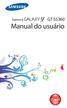 GT-S5360 Manual do usuário Usando este manual Parabéns por ter adquirido um celular Samsung. Este telefone irá garantir a você serviços de comunicação móvel de alta qualidade e de entretenimento baseados
GT-S5360 Manual do usuário Usando este manual Parabéns por ter adquirido um celular Samsung. Este telefone irá garantir a você serviços de comunicação móvel de alta qualidade e de entretenimento baseados
YP-G70. Manual do usuário
 YP-G70 Manual do usuário Usando este manual Parabéns por ter adquirido um aparelho Samsung. Este aparelho irá garantir a você serviços de comunicação móvel de alta qualidade e de entretenimento baseados
YP-G70 Manual do usuário Usando este manual Parabéns por ter adquirido um aparelho Samsung. Este aparelho irá garantir a você serviços de comunicação móvel de alta qualidade e de entretenimento baseados
GT-I9070. Manual do usuário
 GT-I9070 Manual do usuário Usando este manual Parabéns por ter adquirido um celular Samsung. Este telefone irá garantir a você serviços de comunicação móvel de alta qualidade e de entretenimento baseados
GT-I9070 Manual do usuário Usando este manual Parabéns por ter adquirido um celular Samsung. Este telefone irá garantir a você serviços de comunicação móvel de alta qualidade e de entretenimento baseados
GT-I9070. Manual do usuário
 GT-I9070 Manual do usuário Usando este manual Parabéns por ter adquirido um celular Samsung. Este telefone irá garantir a você serviços de comunicação móvel de alta qualidade e de entretenimento baseados
GT-I9070 Manual do usuário Usando este manual Parabéns por ter adquirido um celular Samsung. Este telefone irá garantir a você serviços de comunicação móvel de alta qualidade e de entretenimento baseados
Guia do Usuário da Mídia SUD (Android)
 Guia do Usuário da Mídia SUD (Android) Introdução O aplicativo Mídia SUD foi projetado para ajudá-lo a organizar apresentações usando vários tipos de mídia nas lições de domingo ou na noite familiar. Esse
Guia do Usuário da Mídia SUD (Android) Introdução O aplicativo Mídia SUD foi projetado para ajudá-lo a organizar apresentações usando vários tipos de mídia nas lições de domingo ou na noite familiar. Esse
Seu manual do usuário SAMSUNG DUOS TV GT-I6712
 Você pode ler as recomendações contidas no guia do usuário, no guia de técnico ou no guia de instalação para SAMSUNG DUOS TV GT-I6712. Você vai encontrar as respostas a todas suas perguntas sobre a SAMSUNG
Você pode ler as recomendações contidas no guia do usuário, no guia de técnico ou no guia de instalação para SAMSUNG DUOS TV GT-I6712. Você vai encontrar as respostas a todas suas perguntas sobre a SAMSUNG
GUIA DE INICIAÇÃO RÁPIDA
 GUIA DE INICIAÇÃO RÁPIDA 1. REMOVA A TAMPA TRASEIRA 2. INSERIR O CARTÕES SIM EO CARTÃO DE MEMÓRIA 3. INSIRA A BATERIA 4. CARREGUE A BATERIA POR 8 HORAS ANTES DE LIGAR 5. LIGUE O TELEFONE E AGUARDE A CONFIGURAÇÃO
GUIA DE INICIAÇÃO RÁPIDA 1. REMOVA A TAMPA TRASEIRA 2. INSERIR O CARTÕES SIM EO CARTÃO DE MEMÓRIA 3. INSIRA A BATERIA 4. CARREGUE A BATERIA POR 8 HORAS ANTES DE LIGAR 5. LIGUE O TELEFONE E AGUARDE A CONFIGURAÇÃO
FK1a Manual do Usuário
 Português FK1a Manual do Usuário 2016 Akua Mobile 1 Contatos 1.Você pode armazenar números de telefone e nomes em Contatos. 2. Selecione um contato em Contatos para fazer uma ligação e pressione a tecla
Português FK1a Manual do Usuário 2016 Akua Mobile 1 Contatos 1.Você pode armazenar números de telefone e nomes em Contatos. 2. Selecione um contato em Contatos para fazer uma ligação e pressione a tecla
Seu manual do usuário SAMSUNG GALAXY 551
 Você pode ler as recomendações contidas no guia do usuário, no guia de técnico ou no guia de instalação para SAMSUNG GALAXY 551. Você vai encontrar as respostas a todas suas perguntas sobre a no manual
Você pode ler as recomendações contidas no guia do usuário, no guia de técnico ou no guia de instalação para SAMSUNG GALAXY 551. Você vai encontrar as respostas a todas suas perguntas sobre a no manual
Seu manual do usuário SAMSUNG GALAXY Y DUOS GT-S6102B
 Você pode ler as recomendações contidas no guia do usuário, no guia de técnico ou no guia de instalação para SAMSUNG GALAXY Y DUOS GT-S6102B. Você vai encontrar as respostas a todas suas perguntas sobre
Você pode ler as recomendações contidas no guia do usuário, no guia de técnico ou no guia de instalação para SAMSUNG GALAXY Y DUOS GT-S6102B. Você vai encontrar as respostas a todas suas perguntas sobre
Informática para Concursos
 Informática para Concursos Professor: Thiago Waltz Ferramentas Multimídia a) Ferramentas Multimídia Multimídia: Multimídia é a combinação, controlada por computador, de pelo menos um tipo de mídia estática
Informática para Concursos Professor: Thiago Waltz Ferramentas Multimídia a) Ferramentas Multimídia Multimídia: Multimídia é a combinação, controlada por computador, de pelo menos um tipo de mídia estática
GT-S5330. Manual do usuário
 GT-S5330 Manual do usuário Usando este manual Obrigado por adquirir este celular Samsung. Este telefone irá garantir a você serviços de comunicação móvel de alta qualidade e de entretenimento baseados
GT-S5330 Manual do usuário Usando este manual Obrigado por adquirir este celular Samsung. Este telefone irá garantir a você serviços de comunicação móvel de alta qualidade e de entretenimento baseados
Nokia 6681 Guia Rápido EDIÇÃO 1
 Nokia 6681 Guia Rápido 0903498 EDIÇÃO 1 Inserir o cartão SIM ou USIM e bateria 1 Com a parte de trás do aparelho voltada para cima, pressione o botão de segurança (1) e empurre a tampa na direção da seta
Nokia 6681 Guia Rápido 0903498 EDIÇÃO 1 Inserir o cartão SIM ou USIM e bateria 1 Com a parte de trás do aparelho voltada para cima, pressione o botão de segurança (1) e empurre a tampa na direção da seta
ESPECIFICAÇÕES PARA MANUAL DE USUÁRIO ELSYS HOME
 ESPECIFICAÇÕES PARA MANUAL DE USUÁRIO ELSYS HOME PRINCIPAIS FUNÇÕES Visualizar vídeos em tempo real em smartphone através do Wi-Fi ou redes móveis; Função Instala Fácil, que permite a busca e instalação
ESPECIFICAÇÕES PARA MANUAL DE USUÁRIO ELSYS HOME PRINCIPAIS FUNÇÕES Visualizar vídeos em tempo real em smartphone através do Wi-Fi ou redes móveis; Função Instala Fácil, que permite a busca e instalação
GT-I8530. Manual do usuário
 GT-I8530 Manual do usuário Este produto atende ao limite de SAR estabelecido pela Anatel de 2,0 W/kg. Ao carregar o produto ou utilizá-lo próximo ao corpo, mantenha-o a uma distância mínima de 1,5 cm do
GT-I8530 Manual do usuário Este produto atende ao limite de SAR estabelecido pela Anatel de 2,0 W/kg. Ao carregar o produto ou utilizá-lo próximo ao corpo, mantenha-o a uma distância mínima de 1,5 cm do
Introdução. Nokia N70
 Introdução Nokia N70 2007 Nokia. Todos os direitos reservados. Nokia, Nokia Connecting People, Nokia Care e Pop-Port são marcas registradas ou não da Nokia Corporation. Outros nomes de produto e empresa
Introdução Nokia N70 2007 Nokia. Todos os direitos reservados. Nokia, Nokia Connecting People, Nokia Care e Pop-Port são marcas registradas ou não da Nokia Corporation. Outros nomes de produto e empresa
GT-S5380. Manual do usuário
 GT-S5380 Manual do usuário Usando este manual Parabéns por ter adquirido um celular Samsung. Este telefone irá garantir a você serviços de comunicação móvel de alta qualidade e de entretenimento baseados
GT-S5380 Manual do usuário Usando este manual Parabéns por ter adquirido um celular Samsung. Este telefone irá garantir a você serviços de comunicação móvel de alta qualidade e de entretenimento baseados
Lenovo Vibe K6 PLUS. Guia do usuário V1.0. Lenovo K53b36
 Lenovo Vibe K6 PLUS Guia do usuário V1.0 Lenovo K53b36 Noções básicas Antes de utilizar seu novo aparelho, leia o Guia de início rápido e o Guia de regulamentação e legislação para celulares Lenovo. Encontre
Lenovo Vibe K6 PLUS Guia do usuário V1.0 Lenovo K53b36 Noções básicas Antes de utilizar seu novo aparelho, leia o Guia de início rápido e o Guia de regulamentação e legislação para celulares Lenovo. Encontre
Lenovo Vibe K5. Guia de usuário
 Lenovo Vibe K5 Guia de usuário Noções básicas Antes de utilizar seu novo aparelho, certifique-se de ler o Guia de início rápido e o Guia de regulamentação e legislação para celulares Lenovo. Consulte os
Lenovo Vibe K5 Guia de usuário Noções básicas Antes de utilizar seu novo aparelho, certifique-se de ler o Guia de início rápido e o Guia de regulamentação e legislação para celulares Lenovo. Consulte os
GT-S5570B. Manual do usuário
 GT-S5570B Manual do usuário Usando este manual Parabéns por ter adquirido um celular Samsung. Este telefone irá garantir a você serviços de comunicação móvel de alta qualidade e de entretenimento baseados
GT-S5570B Manual do usuário Usando este manual Parabéns por ter adquirido um celular Samsung. Este telefone irá garantir a você serviços de comunicação móvel de alta qualidade e de entretenimento baseados
Conectar o Moto Snap
 360 CAMERA Conectar o Moto Snap Alinhe a lente da câmera na parte traseira do telefone com a 360 Camera e, em seguida, alinhe as laterais e a parte inferior do telefone ao Moto Snap, de maneira a se encaixarem.
360 CAMERA Conectar o Moto Snap Alinhe a lente da câmera na parte traseira do telefone com a 360 Camera e, em seguida, alinhe as laterais e a parte inferior do telefone ao Moto Snap, de maneira a se encaixarem.
SISTEMA OPERACIONAL - ANDROID
 Manual do Usuário SISTEMA OPERACIONAL - ANDROID Copyright GVT 2015 Versão 1.0.0 www.gvtcloud.com.br 1 1 Cloud... 3 2 Instalação do Cloud... 4 3 Configuração e uso dos componentes Cloud... 7 3.1 Conta e
Manual do Usuário SISTEMA OPERACIONAL - ANDROID Copyright GVT 2015 Versão 1.0.0 www.gvtcloud.com.br 1 1 Cloud... 3 2 Instalação do Cloud... 4 3 Configuração e uso dos componentes Cloud... 7 3.1 Conta e
CA-40S 3G CA-40S 3G SINGLE SIM
 CA-40S 3G CA-40S 3G SINGLE SIM 845 g 197x 170 x 60 mm DC 5V / 1000 ma 850, 900, 1800, 1900 e 2100 MHz DC 5V / 1000 ma 800 ma Até Até A utilização do CA-40S 3G Aquário é muito simples. Para começar, basta
CA-40S 3G CA-40S 3G SINGLE SIM 845 g 197x 170 x 60 mm DC 5V / 1000 ma 850, 900, 1800, 1900 e 2100 MHz DC 5V / 1000 ma 800 ma Até Até A utilização do CA-40S 3G Aquário é muito simples. Para começar, basta
MOTOROLA XT321. December 8, 2011
 PT MOTOROLA XT321 Parabéns MOTOROLA XT321 O MOTOROLA XT321 ajuda você a gerenciar seus estilos de vida Escritório e Ar livre. À prova de contratempos da vida: seu telefone é resistente à água, à prova
PT MOTOROLA XT321 Parabéns MOTOROLA XT321 O MOTOROLA XT321 ajuda você a gerenciar seus estilos de vida Escritório e Ar livre. À prova de contratempos da vida: seu telefone é resistente à água, à prova
Usando um smartphone Android pela primeira vez? Calma que vamos te ajudar!
 Usando um smartphone Android pela primeira vez? Calma que vamos te ajudar! Se você está vendo esse conteúdo provavelmente você acabou de adquirir seu primeiro smartphone Android. Parabéns pela sua nova
Usando um smartphone Android pela primeira vez? Calma que vamos te ajudar! Se você está vendo esse conteúdo provavelmente você acabou de adquirir seu primeiro smartphone Android. Parabéns pela sua nova
715 g 225 x 155 x 70 mm. DC 5V / 500mA. DC 5V / 500mA
 CA-40S 715 g 225 x 155 x 70 mm DC 5V / 500mA DC 5V / 500mA 120 A utilização do CA-40S Aquário é muito simples. Para começar, basta inserir um cartão SIM válido, fornecido pela operadora de telefonia móvel
CA-40S 715 g 225 x 155 x 70 mm DC 5V / 500mA DC 5V / 500mA 120 A utilização do CA-40S Aquário é muito simples. Para começar, basta inserir um cartão SIM válido, fornecido pela operadora de telefonia móvel
GT-B7510B. Manual do usuário
 GT-B7510B Manual do usuário Usando este manual Parabéns por ter adquirido um celular Samsung. Este telefone irá garantir a você serviços de comunicação móvel de alta qualidade e de entretenimento baseados
GT-B7510B Manual do usuário Usando este manual Parabéns por ter adquirido um celular Samsung. Este telefone irá garantir a você serviços de comunicação móvel de alta qualidade e de entretenimento baseados
1.0 Informações de hardware
 1.0 Informações de hardware 1.1 Botões e ligações 6 1 7 2 8 3 9 4 5 6 10 1 Ligar / Desligar 2 Conetor Micro USB 3 Botão Voltar 4 Conetor Mini HDMI 5 Microfone 6 Webcam 7 Entrada para fone de ouvido 8 Botão
1.0 Informações de hardware 1.1 Botões e ligações 6 1 7 2 8 3 9 4 5 6 10 1 Ligar / Desligar 2 Conetor Micro USB 3 Botão Voltar 4 Conetor Mini HDMI 5 Microfone 6 Webcam 7 Entrada para fone de ouvido 8 Botão
Vamos começar. Conteúdo do guia: Conecte e remova seu Moto Snap MD100DTV 1
 Vamos começar Aqui, você aprenderá a conectar e usar seu Moto Power Pack & TV Digital da Motorola. Conteúdo do guia: Conecte e remova seu Moto Snap Carregue seu Moto Snap e o telefone Visão geral do Moto
Vamos começar Aqui, você aprenderá a conectar e usar seu Moto Power Pack & TV Digital da Motorola. Conteúdo do guia: Conecte e remova seu Moto Snap Carregue seu Moto Snap e o telefone Visão geral do Moto
Seu manual do usuário SAMSUNG GALAXY TAB GT-P1000L
 Você pode ler as recomendações contidas no guia do usuário, no guia de técnico ou no guia de instalação para SAMSUNG GALAXY TAB GT-P1000L. Você vai encontrar as respostas a todas suas perguntas sobre a
Você pode ler as recomendações contidas no guia do usuário, no guia de técnico ou no guia de instalação para SAMSUNG GALAXY TAB GT-P1000L. Você vai encontrar as respostas a todas suas perguntas sobre a
GT-S6102B. Manual do usuário
 GT-S6102B Manual do usuário Usando este manual Parabéns por ter adquirido um celular Samsung. Este telefone irá garantir a você serviços de comunicação móvel de alta qualidade e de entretenimento baseados
GT-S6102B Manual do usuário Usando este manual Parabéns por ter adquirido um celular Samsung. Este telefone irá garantir a você serviços de comunicação móvel de alta qualidade e de entretenimento baseados
Mensagens instantâneas
 2007 Nokia. Todos os direitos reservados. Nokia, Nokia Connecting People, Nokia Care e Nseries são marcas registradas ou não da Nokia Corporation. Outros nomes de produto e empresa mencionados neste manual
2007 Nokia. Todos os direitos reservados. Nokia, Nokia Connecting People, Nokia Care e Nseries são marcas registradas ou não da Nokia Corporation. Outros nomes de produto e empresa mencionados neste manual
GT-S5570B. Manual do usuário
 GT-S5570B Manual do usuário Usando este manual Obrigado por adquirir um celular Samsung. Este telefone irá garantir a você serviços de comunicação móvel de alta qualidade e de entretenimento baseados na
GT-S5570B Manual do usuário Usando este manual Obrigado por adquirir um celular Samsung. Este telefone irá garantir a você serviços de comunicação móvel de alta qualidade e de entretenimento baseados na
Enviar imagens de uma câmera para um iphone (PowerShot SX60 HS)
 Enviar imagens de uma câmera para um iphone (PowerShot SX60 HS) IMPORTANTE Na explicação a seguir, os procedimentos de configuração de iphone são indicados pelo ícone e os procedimentos de configuração
Enviar imagens de uma câmera para um iphone (PowerShot SX60 HS) IMPORTANTE Na explicação a seguir, os procedimentos de configuração de iphone são indicados pelo ícone e os procedimentos de configuração
Jenny TV Conteúdo
 Jenny TV 2.8 - Conteúdo 1. Iniciando... 3 1.1 Instalando o Chip (cartão SIM), o Cartão SD (de Memória) e a Bateria... 3 2. Tipo de Entrada... 4 3. Guia do Menu... 5 3.1 Mensagens... 5 3.2 Contatos... 6
Jenny TV 2.8 - Conteúdo 1. Iniciando... 3 1.1 Instalando o Chip (cartão SIM), o Cartão SD (de Memória) e a Bateria... 3 2. Tipo de Entrada... 4 3. Guia do Menu... 5 3.1 Mensagens... 5 3.2 Contatos... 6
Inicialização Rápida do GroupWise Messenger 18 Móvel
 Inicialização Rápida do GrpWise Messenger 18 Móvel Novembro de 2017 Inicialização Rápida do GrpWise Messenger Móvel O GrpWise Messenger está disponível para seu dispositivo móvel ios, Android BlackBerry
Inicialização Rápida do GrpWise Messenger 18 Móvel Novembro de 2017 Inicialização Rápida do GrpWise Messenger Móvel O GrpWise Messenger está disponível para seu dispositivo móvel ios, Android BlackBerry
FAQ para Eee Pad TF201
 FAQ para Eee Pad TF201 BP6915 Gerenciamento de arquivos... 2 Como faço para acessar meus dados armazenados no cartão microsd, SD e dispositivos USB?... 2 Como faço para mover o arquivo selecionado para
FAQ para Eee Pad TF201 BP6915 Gerenciamento de arquivos... 2 Como faço para acessar meus dados armazenados no cartão microsd, SD e dispositivos USB?... 2 Como faço para mover o arquivo selecionado para
GT-I9100. Manual do usuário
 GT-I9100 Manual do usuário Usando este manual Parabéns por ter adquirido um celular Samsung. Este telefone irá garantir a você serviços de comunicação móvel de alta qualidade e de entretenimento baseados
GT-I9100 Manual do usuário Usando este manual Parabéns por ter adquirido um celular Samsung. Este telefone irá garantir a você serviços de comunicação móvel de alta qualidade e de entretenimento baseados
Seu manual do usuário SAMSUNG GALAXY TAB 7.7 GT-P6810
 Você pode ler as recomendações contidas no guia do usuário, no guia de técnico ou no guia de instalação para SAMSUNG GALAXY TAB 7.7 GT-P6810. Você vai encontrar as respostas a todas suas perguntas sobre
Você pode ler as recomendações contidas no guia do usuário, no guia de técnico ou no guia de instalação para SAMSUNG GALAXY TAB 7.7 GT-P6810. Você vai encontrar as respostas a todas suas perguntas sobre
Manual do usuário. Intelbras isic5 Tablet - ipad
 Manual do usuário Intelbras isic5 Tablet - ipad Intelbras isic5 Tablet - ipad Parabéns, você acaba de adquirir um produto com a qualidade e segurança Intelbras. Este manual irá auxiliá-lo na instalação
Manual do usuário Intelbras isic5 Tablet - ipad Intelbras isic5 Tablet - ipad Parabéns, você acaba de adquirir um produto com a qualidade e segurança Intelbras. Este manual irá auxiliá-lo na instalação
GT-S6802B. Manual do usuário
 GT-S6802B Manual do usuário Usando este manual Parabéns por ter adquirido um celular Samsung. Este telefone irá garantir a você serviços de comunicação móvel de alta qualidade e de entretenimento baseados
GT-S6802B Manual do usuário Usando este manual Parabéns por ter adquirido um celular Samsung. Este telefone irá garantir a você serviços de comunicação móvel de alta qualidade e de entretenimento baseados
SM-J110L SM-J110L/DS. Manual do usuário. Português (BR). 08/2015. Rev.1.2.
 SM-J110L SM-J110L/DS Manual do usuário Português (BR). 08/2015. Rev.1.2 http://www.samsung.com.br Índice Leia-me primeiro Primeiros Passos 6 Layout do aparelho 7 Usar o chip e a bateria 14 Usar um cartão
SM-J110L SM-J110L/DS Manual do usuário Português (BR). 08/2015. Rev.1.2 http://www.samsung.com.br Índice Leia-me primeiro Primeiros Passos 6 Layout do aparelho 7 Usar o chip e a bateria 14 Usar um cartão
GT-P7300. Manual do usuário
 GT-P7300 Manual do usuário Usando este manual Parabéns por ter adquirido o Samsung P7300. Este poderoso dispositivo "portátil", oferece o melhor da internet e serviços móveis ao alcance de seus dedos em
GT-P7300 Manual do usuário Usando este manual Parabéns por ter adquirido o Samsung P7300. Este poderoso dispositivo "portátil", oferece o melhor da internet e serviços móveis ao alcance de seus dedos em
GT-P7510. Manual do usuário
 GT-P7510 Manual do usuário Usando este manual Parabéns por ter adquirido um tablet Samsung. Este aparelho irá garantir a você serviços de comunicação móvel de alta qualidade e de entretenimento baseados
GT-P7510 Manual do usuário Usando este manual Parabéns por ter adquirido um tablet Samsung. Este aparelho irá garantir a você serviços de comunicação móvel de alta qualidade e de entretenimento baseados
Guia do Usuário da Mídia SUD (ios)
 Guia do Usuário da Mídia SUD (ios) Introdução O aplicativo Mídia SUD foi projetado para ajudá-lo a organizar apresentações usando vários tipos de mídia nas lições de domingo ou na noite familiar. Esse
Guia do Usuário da Mídia SUD (ios) Introdução O aplicativo Mídia SUD foi projetado para ajudá-lo a organizar apresentações usando vários tipos de mídia nas lições de domingo ou na noite familiar. Esse
SM-G316ML. Manual do usuário. Português (BR). 12/2014. Rev.1.0.
 SM-G316ML Manual do usuário Português (BR). 12/2014. Rev.1.0 http://www.samsung.com.br Índice Primeiros Passos 6 Layout do aparelho 8 Usar o chip e a bateria 13 Usar um cartão de memória 15 Ligar ou desligar
SM-G316ML Manual do usuário Português (BR). 12/2014. Rev.1.0 http://www.samsung.com.br Índice Primeiros Passos 6 Layout do aparelho 8 Usar o chip e a bateria 13 Usar um cartão de memória 15 Ligar ou desligar
Bem-Vindo. Guia Rápido. Conectar. Instalar. Aproveite
 Bem-Vindo PT Guia Rápido 1 2 3 Conectar Instalar Aproveite O que tem na caixa? Aparelho Estação Base Fornecimento de energia para estação base Fio de Tomada 2 Pilhas AAA recarregáveis Comp da Bateria Guia
Bem-Vindo PT Guia Rápido 1 2 3 Conectar Instalar Aproveite O que tem na caixa? Aparelho Estação Base Fornecimento de energia para estação base Fio de Tomada 2 Pilhas AAA recarregáveis Comp da Bateria Guia
SM-G130BU. Manual do usuário. Português (BR). 01/2015. Rev.1.0.
 SM-G130BU Manual do usuário Português (BR). 01/2015. Rev.1.0 http://www.samsung.com.br Índice Primeiros Passos 6 Layout do aparelho 8 Usar o cartão microsim ou USIM e a bateria 13 Usar um cartão de memória
SM-G130BU Manual do usuário Português (BR). 01/2015. Rev.1.0 http://www.samsung.com.br Índice Primeiros Passos 6 Layout do aparelho 8 Usar o cartão microsim ou USIM e a bateria 13 Usar um cartão de memória
SISTEMA OPERACIONAL WINDOWS PHONE
 Manual do Usuário SISTEMA OPERACIONAL WINDOWS PHONE Copyright GVT 2015 1 Versão 1.4.2 www.gvtcloud.com.br 1 Cloud... 3 2 Instalação do Cloud... 4 3 Configuração e uso dos componentes Cloud... 7 3.1 Tela
Manual do Usuário SISTEMA OPERACIONAL WINDOWS PHONE Copyright GVT 2015 1 Versão 1.4.2 www.gvtcloud.com.br 1 Cloud... 3 2 Instalação do Cloud... 4 3 Configuração e uso dos componentes Cloud... 7 3.1 Tela
Manual de Instruções
 BTC299 Manual de Instruções REPRODUTO DE MÍDIA DIGITAL Visão Geral das Funções O BTC299 é um reprodutor de MP4 com tela sensível ao toque, no qual o usuário pode tocar na tela e selecionar menus internos
BTC299 Manual de Instruções REPRODUTO DE MÍDIA DIGITAL Visão Geral das Funções O BTC299 é um reprodutor de MP4 com tela sensível ao toque, no qual o usuário pode tocar na tela e selecionar menus internos
SM-T561M. Manual do usuário. Português (BR). 04/2015. Rev.1.0.
 SM-T561M Manual do usuário Português (BR). 04/2015. Rev.1.0 http://www.samsung.com.br Índice Primeiros Passos 6 Layout do aparelho 8 Usar o chip e a bateria 11 Usar um cartão de memória 13 Ligar ou desligar
SM-T561M Manual do usuário Português (BR). 04/2015. Rev.1.0 http://www.samsung.com.br Índice Primeiros Passos 6 Layout do aparelho 8 Usar o chip e a bateria 11 Usar um cartão de memória 13 Ligar ou desligar
MANUAL DO USUÁRIO Panoramic Cam X-Pheral - DC187
 MANUAL DO USUÁRIO Panoramic Cam X-Pheral - DC187 Parabéns! Você acaba de adquirir a Panoramic Cam X-Pheral DC187 da Átrio. Leia este manual de instruções antes de utilizar o dispositivo e guarde para referência
MANUAL DO USUÁRIO Panoramic Cam X-Pheral - DC187 Parabéns! Você acaba de adquirir a Panoramic Cam X-Pheral DC187 da Átrio. Leia este manual de instruções antes de utilizar o dispositivo e guarde para referência
715 g 225 x 155 x 70 mm. DC 5V / 500mA. DC 5V / 500mA
 CA-40S 715 g 225 x 155 x 70 mm DC 5V / 500mA DC 5V / 500mA A utilização do CA-40S Aquário é muito simples. Para começar, basta inserir um cartão SIM válido, fornecido pela operadora de telefonia móvel
CA-40S 715 g 225 x 155 x 70 mm DC 5V / 500mA DC 5V / 500mA A utilização do CA-40S Aquário é muito simples. Para começar, basta inserir um cartão SIM válido, fornecido pela operadora de telefonia móvel
1. Guia de Usuário Resumido. Celular modelo RIU 1
 1. Guia de Usuário Resumido Celular modelo RIU 1 1.1 Funções em destaque O celular não tem apenas aas funções básicas de um telefone móvel, mas também suporta funções avançadas, rápidas e práticas. Podem
1. Guia de Usuário Resumido Celular modelo RIU 1 1.1 Funções em destaque O celular não tem apenas aas funções básicas de um telefone móvel, mas também suporta funções avançadas, rápidas e práticas. Podem
Passo 3: Preparando-se para a criação de seu vídeo de curta duração/apresentação de slides
 Bem-vindo ao Picture Package Producer2 Iniciar e sair do Picture Package Producer2 Passo 1: Selecionando imagens Passo 2: Verificando as imagens selecionadas Passo 3: Preparando-se para a criação de seu
Bem-vindo ao Picture Package Producer2 Iniciar e sair do Picture Package Producer2 Passo 1: Selecionando imagens Passo 2: Verificando as imagens selecionadas Passo 3: Preparando-se para a criação de seu
Guia de referência rápida GUIA DE REFERÊNCIA RÁPIDA Mitel MiVoice 6940 IP Phone
 Mitel MiVoice 6940 IP Phone Iniciando Exibe uma lista com seus contatos Histórico de Exibe uma lista de perdidas, de saída e recebidas bem como Meu celular e Chamadas perdidas Caixa postal Fornece acesso
Mitel MiVoice 6940 IP Phone Iniciando Exibe uma lista com seus contatos Histórico de Exibe uma lista de perdidas, de saída e recebidas bem como Meu celular e Chamadas perdidas Caixa postal Fornece acesso
Windows 10 Plano de Aula 24 Aulas (Aulas de 1 Hora)
 6259 - Windows 10 Plano de Aula 24 Aulas (Aulas de 1 Hora) Aula 1 1.1. O que há de Novo......... 22 1.2. Edições do Windows 10...... 23 1.3. Ambiente da Área de Trabalho do Windows 10...... 24 1.3.1. Menu
6259 - Windows 10 Plano de Aula 24 Aulas (Aulas de 1 Hora) Aula 1 1.1. O que há de Novo......... 22 1.2. Edições do Windows 10...... 23 1.3. Ambiente da Área de Trabalho do Windows 10...... 24 1.3.1. Menu
GT-S7500L. Manual do usuário
 GT-S7500L Manual do usuário Usando este manual Parabéns por ter adquirido um celular Samsung. Este telefone irá garantir a você serviços de comunicação móvel de alta qualidade e de entretenimento baseados
GT-S7500L Manual do usuário Usando este manual Parabéns por ter adquirido um celular Samsung. Este telefone irá garantir a você serviços de comunicação móvel de alta qualidade e de entretenimento baseados
Plano de Aula - Windows 10 - cód Horas/Aula
 Plano de Aula - Windows 10 - cód. 6259 24 Horas/Aula Aula 1 Capítulo 1 - Introdução ao Windows 10 Aula 2 Continuação do Capítulo 1 - Introdução ao Windows 10 Aula 3 Continuação do Capítulo 1 - Introdução
Plano de Aula - Windows 10 - cód. 6259 24 Horas/Aula Aula 1 Capítulo 1 - Introdução ao Windows 10 Aula 2 Continuação do Capítulo 1 - Introdução ao Windows 10 Aula 3 Continuação do Capítulo 1 - Introdução
Manual do Usuário Vivo Sync. Manual do Usuário. Android. Versão Copyright Vivo
 Manual do Usuário Android Versão 1.7.5 Copyright Vivo 2016 http://vivosync.com.br 1 1 O que é Vivo Sync... 3 2 Instalação do Vivo Sync... 4 3 Como funciona o Vivo Sync... 7 3.1 Barra Superior... 7 3.1.1
Manual do Usuário Android Versão 1.7.5 Copyright Vivo 2016 http://vivosync.com.br 1 1 O que é Vivo Sync... 3 2 Instalação do Vivo Sync... 4 3 Como funciona o Vivo Sync... 7 3.1 Barra Superior... 7 3.1.1
SISTEMA OPERACIONAL - ios
 Manual do Usuário SISTEMA OPERACIONAL - ios Copyright GVT 2015 Versão 1.4.2 www.gvtcloud.com.br 1 1 Cloud... 3 2 Instalacão do Cloud... 4 3 Configuração e uso do Cloud... 6 3.1 Home... 6 3.2 Fotos... 9
Manual do Usuário SISTEMA OPERACIONAL - ios Copyright GVT 2015 Versão 1.4.2 www.gvtcloud.com.br 1 1 Cloud... 3 2 Instalacão do Cloud... 4 3 Configuração e uso do Cloud... 6 3.1 Home... 6 3.2 Fotos... 9
SM-G530BT. Manual do usuário. Português (BR). 08/2014. Rev.1.0.
 SM-G530BT Manual do usuário Português (BR). 08/2014. Rev.1.0 www.samsung.com.br Índice Primeiros Passos 6 Layout do aparelho 8 Usar o chip e a bateria 13 Usar um cartão de memória 15 Ligar ou desligar
SM-G530BT Manual do usuário Português (BR). 08/2014. Rev.1.0 www.samsung.com.br Índice Primeiros Passos 6 Layout do aparelho 8 Usar o chip e a bateria 13 Usar um cartão de memória 15 Ligar ou desligar
GT-I8150B. Manual do usuário
 GT-I8150B Manual do usuário Usando este manual Parabéns por ter adquirido um celular Samsung. Este telefone irá garantir a você serviços de comunicação móvel de alta qualidade e de entretenimento baseados
GT-I8150B Manual do usuário Usando este manual Parabéns por ter adquirido um celular Samsung. Este telefone irá garantir a você serviços de comunicação móvel de alta qualidade e de entretenimento baseados
motorola W220 Conhecendo seu telefone Fone de ouvido Porta da bateria Tecla S para Navegação Teclas de volume Tecla N para Enviar
 Conhecendo seu telefone Fone de ouvido Acessório do porta celular Porta da bateria Tecla virtual esquerda Teclas de volume Tecla N para Enviar Tecla S para Navegação Tecla virtual direita Tecla M para
Conhecendo seu telefone Fone de ouvido Acessório do porta celular Porta da bateria Tecla virtual esquerda Teclas de volume Tecla N para Enviar Tecla S para Navegação Tecla virtual direita Tecla M para
Aviso sobre o produto. Este guia descreve os recursos comuns à maioria dos modelos. Alguns recursos podem não estar disponíveis em seu tablet.
 Guia do Usuário Copyright 2013 Hewlett-Packard Development Company, L.P. Bluetooth é uma marca comercial de seu proprietário, utilizada sob licença pela Hewlett-Packard Company. Google é uma marca comercial
Guia do Usuário Copyright 2013 Hewlett-Packard Development Company, L.P. Bluetooth é uma marca comercial de seu proprietário, utilizada sob licença pela Hewlett-Packard Company. Google é uma marca comercial
Windows 8 Plano de Aula 24 Aulas (Aulas de 1 Hora)
 5235 - Windows 8 Plano de Aula 24 Aulas (Aulas de 1 Hora) Aula 1 Capítulo 1 - Introdução ao Windows 8 1.1. Novidades da Versão.........21 1.2. Tela de Bloqueio.........21 1.2.1. Personalizar a Tela de
5235 - Windows 8 Plano de Aula 24 Aulas (Aulas de 1 Hora) Aula 1 Capítulo 1 - Introdução ao Windows 8 1.1. Novidades da Versão.........21 1.2. Tela de Bloqueio.........21 1.2.1. Personalizar a Tela de
Guia de conexão (para COOLPIX)
 Guia de conexão (para COOLPIX) Este documento descreve o procedimento de uso do aplicativo SnapBridge (versão 2.5) para estabelecer uma conexão sem fio entre uma câmera compatível e um dispositivo inteligente.
Guia de conexão (para COOLPIX) Este documento descreve o procedimento de uso do aplicativo SnapBridge (versão 2.5) para estabelecer uma conexão sem fio entre uma câmera compatível e um dispositivo inteligente.
SM-G313M/DS SM-G313ML / SM-G313MU. Manual do usuário. Português (BR). 06/2014. Rev.1.0.
 SM-G313M/DS SM-G313ML / SM-G313MU Manual do usuário Português (BR). 06/2014. Rev.1.0 http://www.samsung.com.br Índice Leia-me primeiro Primeiros Passos 6 Layout do aparelho 8 Usar o cartão microsim ou
SM-G313M/DS SM-G313ML / SM-G313MU Manual do usuário Português (BR). 06/2014. Rev.1.0 http://www.samsung.com.br Índice Leia-me primeiro Primeiros Passos 6 Layout do aparelho 8 Usar o cartão microsim ou
Manual do Usuário. Leia este manual antes de utilizar o tablet e mantenha-o guardado para
 Manual Manual do Usuário Leia-me primeiro Leia este manual antes de utilizar o tablet e mantenha-o guardado para referências futuras. As descrições deste manual são baseadas nas configurações padrão. Imagens
Manual Manual do Usuário Leia-me primeiro Leia este manual antes de utilizar o tablet e mantenha-o guardado para referências futuras. As descrições deste manual são baseadas nas configurações padrão. Imagens
IP Office J139 Guia de Referência Rápida do Telefone
 Fazer chamadas J139 Guia de Referência Rápida do Telefone Se você não estiver em uma chamada, simplesmente disque o número. O primeiro botão de apresentação disponível é usado para a chamada. Ou, pressione
Fazer chamadas J139 Guia de Referência Rápida do Telefone Se você não estiver em uma chamada, simplesmente disque o número. O primeiro botão de apresentação disponível é usado para a chamada. Ou, pressione
Outlook Web App (OWA)
 Outlook Web App (OWA) 2010 Índice 1. O que é o Outlook Web App (OWA) 2010?... 3 2. Como acessar o OWA:... 3 3. Como navegar no OWA... 5 4. As seções do OWA... 5 5. O painel de mensagens OWA... 6 5.1 Como
Outlook Web App (OWA) 2010 Índice 1. O que é o Outlook Web App (OWA) 2010?... 3 2. Como acessar o OWA:... 3 3. Como navegar no OWA... 5 4. As seções do OWA... 5 5. O painel de mensagens OWA... 6 5.1 Como
 Conhecendo o GXV3275 Usando o Touchscreen Quando o telefone for iniciado na tela HOME, o LCD será exibido conforme abaixo. Uma conta registrada é mostrada na figura a seguir e os usuários podem precisar
Conhecendo o GXV3275 Usando o Touchscreen Quando o telefone for iniciado na tela HOME, o LCD será exibido conforme abaixo. Uma conta registrada é mostrada na figura a seguir e os usuários podem precisar
Centro de Suporte. (Sistema Android) RCAMail Manual de Utilização Página 1
 (Sistema Android) Manual de Utilização Página 1 Sumário 1. Acesso ao no Android (aplicativo E-mail )... 4 2. Tela inicial do aplicativo E-mail e suas pastas... 5 2.1 Pasta Entrada... 5 2.2 Pasta Rascunhos...
(Sistema Android) Manual de Utilização Página 1 Sumário 1. Acesso ao no Android (aplicativo E-mail )... 4 2. Tela inicial do aplicativo E-mail e suas pastas... 5 2.1 Pasta Entrada... 5 2.2 Pasta Rascunhos...
GUIA DO USUÁRIO. Terceira geração Para Android e ios
 GUIA DO USUÁRIO Terceira geração Para Android e ios GUIA DO USUÁRIO DA FLIR ONE A FLIR ONE permite ver o mundo de uma forma completamente nova, com a combinação única de imagens térmicas e de luz visível.
GUIA DO USUÁRIO Terceira geração Para Android e ios GUIA DO USUÁRIO DA FLIR ONE A FLIR ONE permite ver o mundo de uma forma completamente nova, com a combinação única de imagens térmicas e de luz visível.
Bem-vindo ao Picture Package Producer2
 Manual do Picture Package Producer2 Bem-vindo ao Picture Package Producer2 Bem-vindo ao Picture Package Producer2 Iniciar e sair do Picture Package Producer2 Passo 1: Selecionando imagens Passo 2: Verificando
Manual do Picture Package Producer2 Bem-vindo ao Picture Package Producer2 Bem-vindo ao Picture Package Producer2 Iniciar e sair do Picture Package Producer2 Passo 1: Selecionando imagens Passo 2: Verificando
